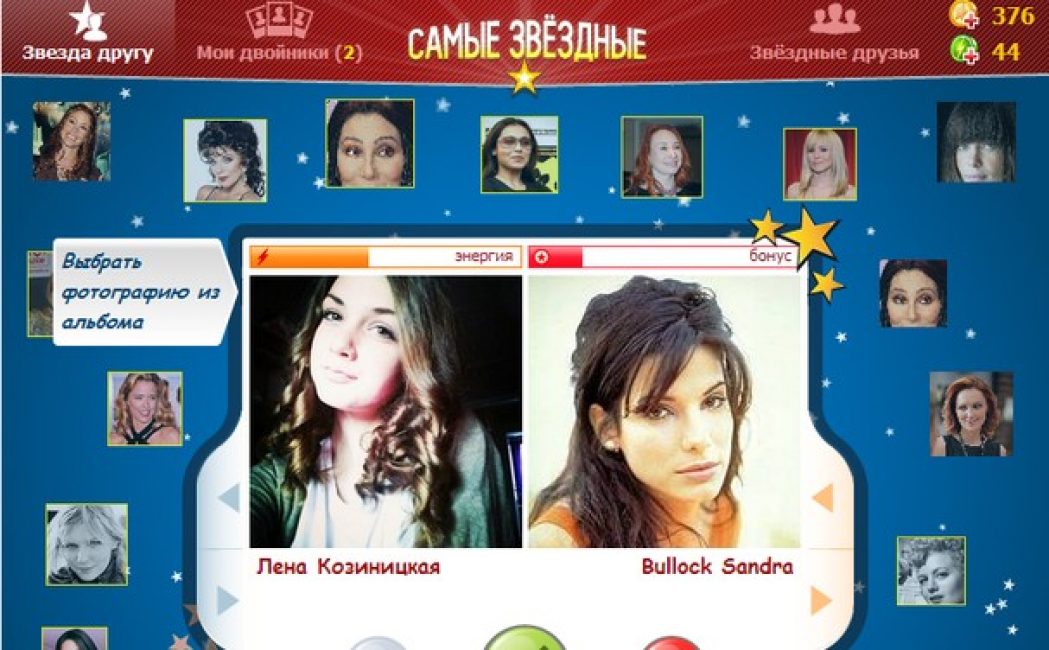7 Сервисов Чтобы Найти Своего Двойника По Фото Бесплатно
Ищем двойников в Сети
Каждый человек является неподражаемым и особенным, но все же, в 95% случаев у всех обнаруживаются двойники.
Фактор заключается в идентичной совокупности генов, и происходит такое даже если между людьми нет родственных связей и живут в разных странах мира.
Двойник — это человек, который внешне очень похож с другим человеком, но не имеющий с ним родственных отношений.
Вариантов поиска двойников большое количество, но, увы, не везде получается качественный результат.
Поэтому лучше использовать проверенные сервисы с хорошими отзывами.
Сайты-фальшивки, обещающие отыскать двойника, требуют отослать СМС (обычно сайт даже не оповещает что возьмёт плату, а просто под видом проверки) — и в итоге вместо найденного двойника вы видите сообщение, что поиск произошёл, двойник не найден, а с Вашего телефонного счёта списались деньги.
Таблица: краткое описание сервисов
| Сервис | Плюсы | Минусы |
|---|---|---|
Сelebslike. | регистрация не требуется | ведёт поиск двойников только среди звёзд |
Pictriev | не нужна регистрация | ищет двойников только среди звёзд |
iLookLikeYou | поиск идёт и среди звёзд и среди обычных людей | обязательна регистрация |
FindFace | ёмкая база | обязательная регистрация в соцсети Вконтакте |
TwinStrangers | можно указать специфику лица для более точного поиска | обязательна регистрация с оплатой за поиск |
Социальные сети | есть специальные приложение и сообщества для поиска двойников | поиск только среди зарегистрированных пользователей |
Поисковики | огромная база | выбор двойника проходит вручную |
Что нужно для поиска
- Компьютер с проведённым интернетом
- Снимок человека, для которого вы хотите найти двойников.
 Желательно, чтобы это было стандартное фото без какой-либо обработки графическими редакторами. Важно, чтобы взгляд человека с фотографии был направлен прямо, а голова не была отвернута в стороны. Эти факторы влияют на достоверность поиска.
Желательно, чтобы это было стандартное фото без какой-либо обработки графическими редакторами. Важно, чтобы взгляд человека с фотографии был направлен прямо, а голова не была отвернута в стороны. Эти факторы влияют на достоверность поиска. - Ещё нужно, чтобы цвет фона на изображении был какой-нибудь нейтральный (белый, серый и пр.). Фото в полный рост не требуется, хватит одного лица.
На определённых интернет- ресурсах, о которых пойдёт речь в данной статье, осуществляется розыск похожих друг на друга людей по загруженной фотографии.
Вы можете посмотреть, похожи ли Вы по внешности с каким-то публичным или простым человеком.
Интернет-сервисы, которые помогут Вам найти двойника с помощью фотографии.
Способ №1: Сelebslike me
Сайт Сelebslike.me
Поиск двойников среди звёзд довольно занятный и популярный процесс.
Людям нравится быть схожими с известными людьми.
До появления интернета это было сделать весьма проблематично, но после появления таких сайтов, как celebslike.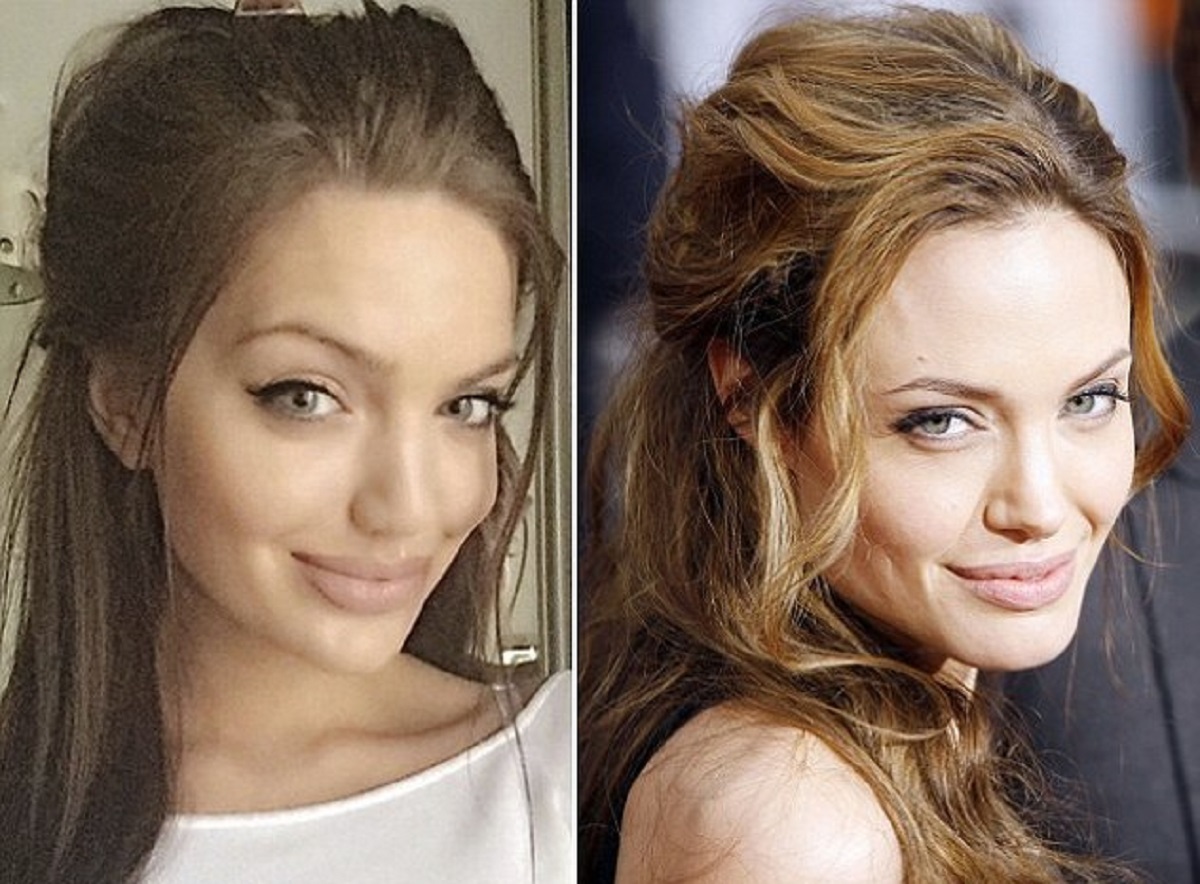 me, сделать это стало достаточно просто.
me, сделать это стало достаточно просто.
Данный сервис ведёт поиск, с кем из знаменитых людей вы схожи.
Для пробного поиска вы можете использовать приглянувшееся фото из общедоступных на портале: листайте ленту вправо и влево, притормозите на нужной фотографии и клацните под ним «Use this photo».
Поиск по случайному фото
Для того, чтобы залить свою фотографию, щёлкните снизу «Use your own photo» и укажите фотографию с компьютера.
Регистрироваться здесь не обязательно.
Программа показывает перечень схожих с Вами знаменитостей с фотографией, внизу каждой пишется коэффициент похожести, имя и фамилия, ссылка в поисковой системе Bing, где у появится возможность ознакомиться с информацией о звездной личности.
Для примера мы взяли фото Путина и программа с точностью определила его.
Поиск по фото
Другие найденные знаменитости, с меньшим коэффициентом схожести, тоже по внешности похожи с оригиналом.
Плюсы:
- Сервис бесплатный
- Собственный движок для поиска по фото в Сети
Минусы:
- Не всегда двойники похожи
Способ №2: Pictriev
Сайт pictriev. com
com
Сайт применяет метод опознавания лиц, чтобы понять на кого из знаменитостей Вы больше похожи.
Вы можете залить фото с компьютера или указать ссылку на неё.
Начните поиск.
Для исходного изображения найдутся люди похожие на вас.
Также сайт устанавливает половую принадлежность человека и сколько ему лет.
В сравнением с предыдущим Сelebslike.me, Pictriev выполнил задание похуже – не опознал кто находится на фотографии, а предложенные им фотографии не совсем похожи на двойников.
Путина не узнали с первой попытки
Но при розыске двойника в интернете имеет стоит задействовать оба сайта – велика вероятность, что на иных фотографиях итог будет лучше.
Здесь тоже показывается процент схожести.
Предположим, вы задумали быть похожим на какого-то конкретного человека: укладываете волосы, краситесь как тот человек, выкладываете фото на ресурс и он показывает итог в процентах.
Плюсы:
- Сервис бесплатный
- Поиск идет по всему интернету, а не по базе пользователей
Минусы:
- Поиск не всегда корректно срабатывает
Способ №3: iLookLikeYou
Сайт www. ilooklikeyou.com
ilooklikeyou.com
Вот ещё один ресурс для того, чтобы отыскать похожих людей по фотографии — http://www.ilooklikeyou.com.
Здесь ведётся поиск одновременно в числе знаменитостей и простых людей, которые добавили свои фотографии на сайт.
Для начала поиска щёлкните на открывшейся раскладке «Find your match».
Предлагается залить фотографию с компьютера или с Вашей странички в Facebook.
Далее нужно пройти регистрацию: указать электронную почту, дату рождения и государство, где Вы проживаете.
Ресурс подберёт по в своей обширной базе пять самых похожих по внешности с вами пользователей и укажет долю схожести.
Наша проверка показала, что уже кто-то использовал фото Путина. Среди «не звезд» нашелся один человек.
О схожести судите сами.
Нашелся «двойник»
Плюс:
- Сервис абсолютно бесплатный
Минус:
- Ищет только из зарегистрированных пользователей
Способ №4: FindFace
Сервис FindFace
В соцсетях свои снимки выкладывают множество посетителей.
В связи с этим, возможность отыскать там своего двойника гораздо больше.
Рассмотрим, как обнаружить своего близнеца по фотографии в социально сети по базе ВКонтакте имеет возможность подыскивать сервис FindFace.
Сервис запрашивает доступ к вашему аккаунту Вконтакте, Вы заливаете стартовую фотографию и начинается действие.
Ресурс выдаст список профилей похожих с Вами пользователей.
Их возможно отсортировать по возрасту и месту проживания.
Затем подбирать близнеца нужно будет вручную: открывая каждый аккаунт и лично сопоставляя внешние данные.
По нашей фотографии нашелся один человек 65 лет из Москвы. Зовут его Владимир.
Наш двойник
Плюс:
- Ищет по уникальной технологии, находя действительно похожих людей
Минус:
- Бесплатно только 20 проверок
Официальная страничка
Способ №5: Twin Strangers
Сайт Twin Strangers
Это единственный платный ресурс из представленных.
Загрузить свое фото можно бесплатно, но поиск похожих будет уже платным.
Сайт создан тремя парнями из Дублина, чтобы удостоверить мнение о том, что в мире у каждого человека имеется до девяти близнецов.
Для начала Вам придётся зарегистрироваться.
Регистрация
Далее вы выгружаете на сервис два своих фото в хорошем качестве: предпочтительно чтобы был фон в одном цвете, лицо должно располагаться в середине снимка, взгляд нацелен прямо.
Загружаем фото
В общем, ориентиром должна быть фотография в паспорте, ведь на ней нет ничего лишнего и взгляд устремлён строго в камеру.
Изображение нужно загрузить на компьютер, а уже потом пользоваться существующими услугами.
Чем больше изображение будет подходить под эти параметры, тем продуктивнее будет поиск.
Потом подбираете специфики лица – тип головы, бровей, форма глаз, носа и губ.
Платформа ищет по хранилищу анкет самые схожие снимки.
ВИДЕО: TWIN STRANGERS (Поиск двойников по фото)
TWIN STRANGERS
Как найти своего двойника по фото? 7 бесплатных способов онлайн поиска
В итоге предоставляется перечень схожих с вами по внешности посетителей.
А вы уже помечаете самостоятельно кого из них считаете похожим.
После этого Вы, если пожелаете, можете связаться с этим человеком, который может проживать даже на другом конце планеты.
Поиск на этом ресурсе может занять достаточно времени, порой на это уходит до месяца.
Построенный профиль будет храниться в программе и к нему будет доступ другим пользователям для последующего поиска.
Плюсы:
- За период деятельности ресурса было обнаружено несколько дуэтов невероятно похожих людей
Минусы:
- Сервис платный.
 За 10 поисков просят $5,99
За 10 поисков просят $5,99 - Поиск проходит исключительно по внутреннему списку уже зарегистрированных пользователей. Если ваши двойники еще не посещали TwinStrangers, отыскать похожего человека там не удастся.
Способ №6: Сообщества в соцсетях
Ежедневно в нашем мире миллионы людей пользуются соцсетями, такими как Вконтакте, одноклассники, инстаграм, твиттер и др.
Многих интересует вопрос, возможно ли через соцсети найти схожего с собой человека и как это сделать.
В Одноклассниках и ВКонтакте имеются сообщества, ведущие розыск самых схожих людей.
Напечатайте в поисковой строке «двойники», перед Вами предстанет перечень аналогичных групп.
Группа по поиску двойников
Вы сможете залить свой снимок и подождать, пока кто-нибудь не признает в вас своего двойника.
Или вручную ознакомиться уже имеющимися изображениями– автоматического розыска в сообществах нет.
Не забывайте высказывать своё мнение, участвовать в дискуссиях, выкладывать свои новости.
Также вы можете найти приложения, которые позволяют искать своих близнецов по фотографии.
Зайдите в него и выгрузите исходный снимок.
Такие приложения работают таким же образом, как и ресурсы, речь о которых идёт выше.
К примеру, в соцсети Вконтакте вы можете использовать игру «Двойники — кто на тебя похож».
Кто из звезд на тебя похож
Перейти на сайтСпособ №7: Поисковики
На вопрос «Есть ли у меня двойник?» помогут дать Вам ответ и крупнейшие поисковые системы.
Этот вариант поиска с течением времени будет давать результат все точнее и точнее (по мере совершенствования алгоритмов поисковиков).
Яндекс и Google помогут отыскать схожие изображения по своим огромным базам.
Принцип работы у них одинаков: переходите на вкладку «Картинки», нажимаете в поле поиска иконку фотоаппарата, заливаете фотографию с компьютера или вставляете ссылку на неё в интернете.
Ищем двойника через сервис поиска картинок
Перед Вами появятся сотни фотографий, которые подходят под заданные параметры.
Вам нужно будет вручную выбрать более похожих на Вас.
Если Вам интересно кто это, то Вы можете просмотреть ресурсы, на которых было найдено конкретное фото.
Выводы
Отыскать своего близнеца возможно не только онлайн.
Нужно также обратить внимание на популярный международный фестиваль поиска двойников.
В большом количестве стран проходит множество масштабных конкурсов, где обычные люди ведут поиск своих среди разных известных знаменитостей.
По телевизору показывают передачи, где возможно посмотреть на двойников эстрадных певцов и актеров.
Любой изъявивший желание, по предварительной заявке может поучаствовать в таких грандиозных событиях.
Если вы вдруг решили воспользоваться другими сайтами, которые помогут Вам отыскать Вашего близнеца по фотографии, почитайте сначала мнения людей об их применении.
Не проходите регистрацию на сомнительных сайтах, не отсылайте СМС.
Такие ресурсы в большинстве случаев не помогут получить нужный результат, так как используются в основном только для зарабатывания денег.
ВИДЕО: Этот сайт находит твоих двойников! Сервис по поиску похожих на тебя людей
Этот сайт находит твоих двойников!
Как найти своего двойника по фото? 7 бесплатных способов онлайн поиска
Наш Рейтинг
7.4 Total Score
В данной статье мы поделились несколькими лёгкими способами поиска своего близнеца по фотографии без затраты денег.
Сообщества в соцсетях
8
Плюсы
- Много бесплатных сервисов
Минусы
- Поиск приблизителен и не всегда результат будет точным
Как найти похожих людей на меня по фото онлайн
Существует эзотерическая концепция, утверждающая, что у каждого человека в мире есть свой двойник. Вы можете родиться в абсолютно разных городах и странах, но ваша копия обязательно присутствует в мире, реализуя возложенную на неё Провидением роль. Но как же найти ваше «второе Я», ваше визуальное отражение в мире, где проживают 7 миллиардов человек? В этом нам помогут специальные сетевые сервисы. В данном материале я расскажу, каким образом можно отыскать своего двойника онлайн по фотографии абсолютно бесплатно. А также какие инструменты нам в этом помогут.
Но как же найти ваше «второе Я», ваше визуальное отражение в мире, где проживают 7 миллиардов человек? В этом нам помогут специальные сетевые сервисы. В данном материале я расскажу, каким образом можно отыскать своего двойника онлайн по фотографии абсолютно бесплатно. А также какие инструменты нам в этом помогут.
Каким образом можно найти свою копию по фото бесплатно
Основным инструментом по поиску похожего человека станут специальные сетевые сервисы, позволяющие найти двойника по фотографии online.
| Виды инструментов для поиска: | Сервисы: |
|---|---|
| Собственный алгоритм поиска, построенный на работе нейронных сетей | Findface |
| Популярные поисковые системы | Гугл, Яндекс, Бинг |
| Собственные базы фотографий пользователей ресурса | TwinStrangers, I LOOK LIKE YOU и другие |
При этом важно понимать, что используемое вами при поиске цифровое фото должно быть хорошего качества, с обязательным наличием на нём вашего лица в фас. В ином же случае или сервис откажется выполнить поиск, или качество найденных результатов окажется на низком уровне.
В ином же случае или сервис откажется выполнить поиск, или качество найденных результатов окажется на низком уровне.
При этом сразу предостерегу пользователя от использования сервисов, требующих для своей активации отправку SMS. В большинстве случаев вы лишь потеряете свои деньги, без какого-либо видимого результата.
Давайте рассмотрим сайты, позволяющие выполнить поиск двойника по фотоснимку в режиме online. Мы опишем каждый из таких сервисов, и поясним, как пользоваться его функционалом.
Читайте также: Фото девушек на аву ВК без лица.
Поиск по похожих людей по фото в Яндекс
Похожих людей внешне достаточно много в мире. До появления Интернета невозможно было просто найти своего двойника, вооружившись своей фотографией. Цифровые технологии помогают нам это сделать. И один из самых популярных фотобанков, который доступен любому пользователю является поисковая система Яндекс.
Ежедневно Яндекс наполняется десятками и сотнями тысяч новых фотографий. Поэтому у вас есть шанс найти людей, которые очень с вами схожи.
Поэтому у вас есть шанс найти людей, которые очень с вами схожи.
- Для этого вам понадобится ваша картинка и смартфон. Сделайте фотографию и откройте в браузере главную страницу yandex.ru. Или воспользуйтесь приложением Яндекс, доступное для Айфона и Android;
- Открываем раздел с картинками поисковой системы. Он находится рядом с поисковой строкой;
- Вы можете загрузить картинку со своим лицом или взять её, например, в социальных сетях, указав ссылку;
- После загрузки на экране появится множество изображений.
Поиск был построен на фотографии с вашим лицом, поэтому в результатах могут отображаться такие же изображения из других социальных сетей. А также среди всех фото можно попытаться найти человека, схожего внешне. Этот поиск можно совершать и через веб-версию поисковика на компьютере. Понравившуюся картинку двойника можно скачать.
- Для этого выберите её, чтобы она открылась в новом окне.
- Нажмите правую кнопку и выберите «Сохранить изображение как».

Google Lens — отличное приложение для поиска чего угодно
Мобильный браузер и поисковая система Google не позволяют проводить поиска на телефоне по картинкам. Но компанией было разработано отдельное удобное приложение для этого — Google Lens.
Оно способно найти всевозможные предметы, двойников, переводить тексты на разные языки, читать текст голосом и многое другое. При запуске в нижней части приложения находятся виртуальные кнопки. Они помогают быстрее и точнее определить что сейчас находится в объективе камеры вашего смартфона.
- Когда вы нажмёте на кнопку посередине, Google Lens тут же начнёт искать по готовому фото.
- Нажмите на кнопку для перехода на фронтальную камеру и сделайте собственное фото. Гугл попытается найти похожих людей онлайн.
- Для поиска используется только поисковая база Google. Поэтому у вас есть шанс найти своего двойника в другой стране. Так как поисковиком пользуется гораздо больше людей во всём мире, чем Яндексом.

- Приложение позволяет загрузить готовую картинку. Для этого нажмите на иконку изображения возле большой кнопки.
Для того, чтобы лишние предметы не попадали в объектив, выберите кнопку с лупой. Разместите выделение на своём лице на фотографии. И дождитесь, когда поиска начнёт показывать результаты. Такой способ позволяет быстрее получать ожидаемые результаты. Если ничего не получилось, попробуйте другие инструменты.
Search Face — отыскать людей по фото в социальных сетях просто
Мобильное приложение Search Face на Андроид— это набор инструментов для управления своим аккаунтом в ВКонтакте. Но также оно способно искать по фотографии похожих людей в Инстаграм и ВК.
Вы можете воспользоваться своим аватаром из страницы или загрузить новую, более удачную фотографию с изображением своего лица. Уже через несколько секунд появятся результаты поиска. Фотографии других людей будут отображаться вместе с профилем в ВК или Instagram.
При поиске в расчёт не берутся аккаунты фейков. Приложение Search Face умеет распознавать их и заносить в чёрный список. Поэтому оно будет искать только по профилям настоящих людей.
Приложение Search Face умеет распознавать их и заносить в чёрный список. Поэтому оно будет искать только по профилям настоящих людей.
Кроме этого приложение умеет:
- Расставлять ловушки в аккаунте пользователя. Эта функция отслеживает большую часть посетителей вашей страницы и разрешает вам посмотреть на список людей, которые на неё заходят;
- Отображает друзей из вашего списка, которые по какой-то причине решили отписаться от вас или скрыть из видимых друзей в своём профиле;
- У вас будет возможность посмотреть посетителей не только своей страницы, но и гостей друзей;
- А рейтинг посетителей аккаунта подскажет, кому вы больше всего нравитесь или кто из подписчиков заинтересован в вас или ваших публикациях.
Приложение однозначно будет полезно тем, кто имеет много друзей в ВК и аккаунт в Инстаграм.
FindClone — поможет найти двойника
Пользователи смогут попытаться найти своего двойника через мобильное устройство с IOS при помощи приложения FindClone. Для того, чтобы начать искать, в нём нужно пройти несложную регистрацию.
Для того, чтобы начать искать, в нём нужно пройти несложную регистрацию.
- Есть возможность зарегистрироваться при помощи социальных сетей.
- Далее найдите в галерее своё лучшее фото и загрузите в приложение при помощи соответствующей кнопки на экране.
- Появятся результаты других пользователей, которые по мнению программы максимально схожи с вами.
- Свой профиль в ней можно настраивать.
- Можно предоставить свою фотографию для общего поиска или закрыть профиль.
- Приложение использует свою базу данных изображений. Фотографии предоставляются самими пользователями.
«PicTriev» – поможет найти двойника среди знаменитостей онлайн
Другой сервис, о котором я хочу рассказать читателю – это pictriev.com. Его возможности позволяют не только найти похожую на вас знаменитость, но и определить пол и возраст человека на фото (хотя нужно отметить, что качество полученных результатов не всегда находится на высоком уровне). При этом сервис имеет важное ограничение – он работает только с фотографиями объёмом до 200 килобайт.
Для работы с сервисом:
- Перейдите на сайт pictriev.com.
- Нажмите на кнопку «Upload image» для загрузки вашего фото с ПК (или укажите ресурсу ссылку на вашего фото в сети).
- После этого сервис проанализирует фото, выдаст предполагаемый возраст и пол человека на фотографии, а также перечень знаменитых людей, которые на него (неё) похожи (с процентным соотношением найденных совпадений).
Это может быть полезным: Создание фото на документы 3 на 4 онлайн редактор бесплатно.
Используем поисковые системы Google, Yandex, Bing, чтобы отыскать похожих людей
Для поиска нашего двойника мы также можем задействовать функционал поисковых систем, позволяющих находить идентичные (или близкие по визуальной составляющей) изображения.
В частности, можно воспользоваться инструментарием сервиса «Картинки Гугл».
Для этого необходимо:
- Перейти на сайт Гугл.
- Нажать на значок с фотоаппаратом, выбрать вкладку «Загрузить файл».

- Нажать на «Обзор», и указать сервису путь к требуемому фото на ПК.
- После этого поисковик поищет совпадения в сети, и выдаст вам найденный результат.
В аналогичном ключе работает отечественный сервис «Яндекс.Картинки» (необходимо нажать на пиктограмму с изображением фотоаппарата справа), а также поисковый сервис от Майкрософт «Bing»
Для поиска вашего двойника с помощью «Bing», перейдите на ресурс, нажмите на изображение фотоаппарата справа от поисковой строки, и загрузите ваше фото на ресурс
TwinStrangers — поиск похожих людей по фото
Сервис «TwinStrangers» известен своей недавней кампанией в Фейсбук, где они предлагали пользователям поискать своих двойников по всему миру. После создания аккаунта на данном сайте (перейдите на twinstrangers.net, и нажмите на кнопку «Sing up»), вам предложат указать на характерные особенности вашего лица, а также загрузить пару ваших фотографий. После чего сервис произведёт поиск совпадений по своей базе данных.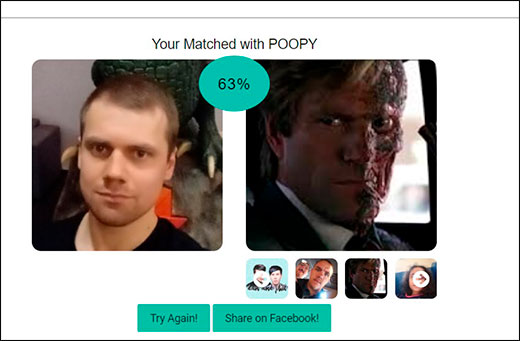
При этом важно учитывать, что сервис ищет совпадения только среди людей, зарегистрированных на данном ресурсе.
Рекомендуем к прочтению: Найти товар по фото в Интернете.
Microsoft Azure — бесплатная разработка компании «Майкрософт»
Компания «Майкрософт» предлагает пользователям свою разработку — Face API, позволяющую не только идентифицировать человеческие лица, но и находить людей со схожими чертами лица.
Чтобы воспользоваться возможностями данного API:
- Перейдите на сервис azure.microsoft.com.
- Загрузите слева ваше фото, а справа – снимок найденного вами близнеца.
- Сервис определит, принадлежат ли лица на фото одному человеку или разным людям, а также укажет коэффициент идентичности данных людей.
Сервис «Microsoft Azure» позволяет определить схожесть людей на двух фото
I LOOK LIKE YOU — поиск двойника среди англоязычных пользователей
Англоязычный сервис ilooklikeyou. com по своим возможностям похож на уже описанный мной сервис «TwinStrangers». Он позволяет быстро находить довольно похожих на вас людей, при этом важно учитывать, что сервис выполняет поиск лишь среди своих зарегистрированных пользователей (преимущественно англоязычных). Поэтому вполне вероятно, что похожих на вас людей вы обнаружите в странах с родным английским языком (США, Великобритания, Канада, Австралия et cetera).
com по своим возможностям похож на уже описанный мной сервис «TwinStrangers». Он позволяет быстро находить довольно похожих на вас людей, при этом важно учитывать, что сервис выполняет поиск лишь среди своих зарегистрированных пользователей (преимущественно англоязычных). Поэтому вполне вероятно, что похожих на вас людей вы обнаружите в странах с родным английским языком (США, Великобритания, Канада, Австралия et cetera).
Для работы:
- Выполните вход на ilooklikeyou.com, нажмите на «Sign up» и пройдите процедуру авторизации.
- Затем нажмите на «From computer», укажите сервису путь к нужному фото на ПК, и после его на ресурс поставьте на нём галочку.
- Также установите галочку рядом с опцией «I confirm this is a photo of myself» (я подтверждаю, что это моё фото), и нажмите на кнопку «Confirm selected face».
- Сервис выполнит поиск, и вы получите фото похожих на вас пользователей с процентным соотношением найденных совпадений.

Ищем клонов онлайн с помощью групп в социальных сетях
Также можно воспользоваться различными тематическими группами в социальных сетях, где с помощью подписчиков можно найти своего двойника онлайн. Для этого необходимо перейти в популярную социальную сеть, и в строке поиска групп (сообществ) набрать «Двойники», «Ищу двойника» и прочие релевантные запросы. Обычно сеть выдаст вам десятки схожих групп, возможности которых помогут вам в удачных поисках вашего двойника.
Findface — используем для поиска технологии нейронных сетей
Российский сервис Findface, является одним из самых инновационных инструментов для поиска совпадений по фото, позволяя находить похожих на нас людей в социальной сети «Вконтакте». В основу Findface положена технология распознаванию лица «FaceN», базирующаяся на работе нейронных сетей. Качество распознавания лиц с помощью Findface довольно высокого уровня (более 70% удачных распознаваний), позволяя заинтересованным пользователям быстро находить похожих на себя людей в социальной сети «VK».
Для работы с сервисом:
- Перейдите на сайт https://findface.pro.
- Нажмите на кнопку «Найти одинаковых».
- Загрузите ваше фото на ресурс, и просмотрите полученные результаты.
Для начала работы с сервисом перейдите на него, и нажмите на кнопку «Найти одинаковых»
Заключение
Разыскать своего двойника по фотографии онлай абсолютно бесплатно вам помогут различные сервисы, перечисленные мной выше. Все они имеют довольно простой и удобный интерфейс, быструю процедуру поиска, позволяя быстро находить людей с идентичными (или схожими) к вашим чертами. Среди всего перечня особенно рекомендую сервис «findface» — он показывает действительно качественный результат.
Как по фотографии найти похожего человека.
 Каковы шансы встретить вашего двойника
Каковы шансы встретить вашего двойникаПопулярность социальных сетей среди огромного количества людей, а также постоянное привлечение новых пользователей позволяет ежедневно расширять и обновлять базу фотографий миллионов людей. Поэтому поиском двойников через соцсети пользуются многие. Наиболее популярным сервисом является «Мой двойник» В Контакте. Все, что требуется, чтобы найти своего двойника – загрузить свою фотографию. Система быстро проанализирует данные, сравнит их с миллионами людей на планете, найдет «близнецов » и предоставит все подходящие под заданный запрос аккаунты. Наверняка, увидев несколько похожих на себя людей, мало кто удержится от желания познакомиться с ними поближе, а может даже и завести дружбу. Но это уже дело каждого.
Как найти двойника онлайн бесплатно
Кроме социальных сетей найти двойника онлайн предлагает множество сайтов. Здесь важно не попасть на «сайт-ловушку», который может опустошить телефонный счет, запросив регистрацию с отправкой SMS на платный номер. На самом деле, есть сайты, которые предлагают найти двойника бесплатно без «муторных» регистраций, авторизации и SMS. Такие ресурсы обладают колоссальными по объему базами фотографий. При этом не надо устанавливать никаких приложений и дополнительных программ на своем домашнем компьютере. Поиск двойников ведется прямо на сайте.
На самом деле, есть сайты, которые предлагают найти двойника бесплатно без «муторных» регистраций, авторизации и SMS. Такие ресурсы обладают колоссальными по объему базами фотографий. При этом не надо устанавливать никаких приложений и дополнительных программ на своем домашнем компьютере. Поиск двойников ведется прямо на сайте.
Для того чтобы найти двойника онлайн, необходимо сфотографироваться анфас и загрузить фото на сайт. Высокое качество фотографии увеличит шансы на стопроцентный результат. После запуска онлайн поиска программа попросит отметить точками нахождение глазных зрачков на портрете. Мозговой центр сервиса расщепляет на мелкие фрагменты и анализирует контрольные точки, такие как нос, лоб, глаза, скулы, рот, сравнивает их с найденными в базе и соединяет воедино. Результат поражает – за 10-15 минут найдено как минимум 2-3 двойника.
Как найти двойника-звезду
Процесс поиска двойников очень увлекателен, ведь среди похожих людей можно открыть для себя сходство с популярной кино, поп или политической звездой.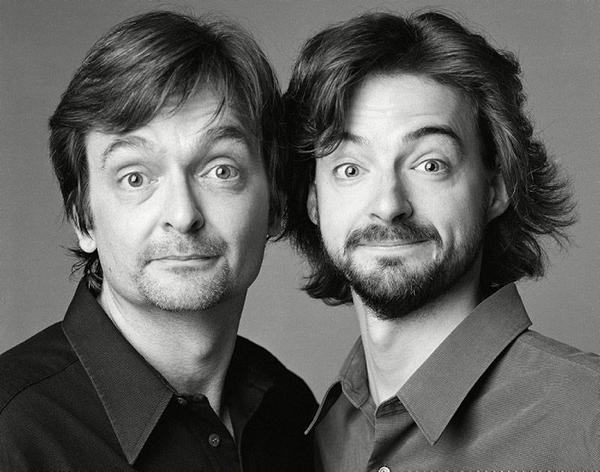 В этом случае, на сайте необходимо найти раздел «развлечения и знаменитости» и загрузить в него свое фото. Через несколько минут, программа выдаст ряд фотографий с похожими на вас звездами Голливуда, популярными людьми в мире политики или спорта. Такие результаты не только повышают самооценку, но и могут стать прекрасным развлечением для дружной компании или подарком для родственников.
В этом случае, на сайте необходимо найти раздел «развлечения и знаменитости» и загрузить в него свое фото. Через несколько минут, программа выдаст ряд фотографий с похожими на вас звездами Голливуда, популярными людьми в мире политики или спорта. Такие результаты не только повышают самооценку, но и могут стать прекрасным развлечением для дружной компании или подарком для родственников.
Найти двойника по фото реально, главное помнить, что в современном Интернет-сообществе такая услуга довольно давно и гарантированно предоставляется бесплатно, без SMS и регистраций. Если все-таки на сайте просят отправить сообщение на платный или бесплатный номер, то, скорее всего, на услуге поиска двойников ведется нелегальный заработок денег.
Невероятные факты
Замечали ли вы когда-нибудь в толпе человека, который был очень похож на вас?
У многих из нас есть так называемые двойники в лице супругов, членов семьи. Однако ученые подсчитали, что вероятность найти своего настоящего двойника очень мала
.
Теган Лукас (Teghan Lucas), аспирант в Школе медицины Аделаидского университета провел исследование, используя базу данных параметров лица и тела у более 4000 людей в сочетании с математическими вычислениями.
Она обнаружила, что вероятность найти два лица с одинаковыми параметрами среди общего населения составляет меньше 1-го на триллион .
Хотя это говорит о том, что шансы обнаружить вашего двойника ничтожно малы, некоторые люди сделали невозможное.
Истории двойников (фото)
Мужчина встретил своего двойника в самолете
Бородатый мужчина встретил своего двойника, когда тот случайно сел на его место. Нил Дуглас (Neil Douglas) был удивлен, обнаружив практически своего близнеца Роберта Стирлинга (Robert Stirling) во время рейса из Лондона в Голуэй. Вместо того, чтобы попросить его подвинуться, 32-летний фотограф сделал селфи и поделился фотографией в социальных сетях.
Незнакомец оказался невероятно похож: такая же густая рыжая борода и усы, улыбка и прическа. Оба мужчины, которые были в черных рубашках, позже узнали, что они зарегистрировались в одном и том же ирландском отеле, и решили отметить свое знакомство кружкой пива в ближайшем баре.
Оба мужчины, которые были в черных рубашках, позже узнали, что они зарегистрировались в одном и том же ирландском отеле, и решили отметить свое знакомство кружкой пива в ближайшем баре.
Двойники людей
Девушка, встретившая своего двойника в колледже в Германии
Студентка Сиара Мерфи (Ciara Murphy)из Ирландии переехала в Бремен, Германию на учебу, но меньше всего она ожидала встретить там своего двойника. Девушка стала подозревать неладное, когда ее начали спрашивать, приехали ли она со своей сестрой.
Тот же самый вопрос задавали ничего не подозревающей Корделии Робертс (Cordelia Roberts) из Великобритании, которая также переехала в Германию учиться. В конце концов, девушки столкнулись и поняли, что другие принимали их за близнецов. Теперь Сиара и Корделия — подруги, и их до сих пор называют «близнецами» в колледже.
Как найти двойника по фото
Женщина, которая решила найти двойника через Интернет
Ирландская ведущая 26-летняя Нив Гини (Niamh Geaney) запустила 28-дневный проект, названный » Близнецы-незнакомцы», чтобы найти человека, который больше всего на нее похож. Нив была поражена обнаружив женщину, как две капли похожую на нее, живущую всего в часе езды от нее.
Нив была поражена обнаружив женщину, как две капли похожую на нее, живущую всего в часе езды от нее.
Нив нашла Карен Брэниган (Karen Branigan) в апреле 2015 года, когда ее кампания в социальных сетях набрала популярность. Пара встретилась и сфотографировалась.
Более того, через какое-то время она через Интернет нашла еще одну девушку из Италии, которая еще больше была похожа на нее. Нив прилетела в Геную, Италию, чтобы встретить своего двойника – голубоглазую брюнетку Луизу.
Девушка случайно нашла своего двойника через Instagram
Аманда Фишер (Amanda Fisher) и Мередит Понд (Meredith Pond) не являются близнецами, хотя сходство между двумя девушками поразительное.
Подруга Фишер указала ей на фотографию другой девушки в Instagram, которая выглядела точно как она. Аманда не смогла выйти на связь с девушкой, и опубликовала фотографию себя и девушки на Imgur, попросив пользователей найти девушку.
Многие не верили, что на фотографиях были два разных человека, пока один человек не узнал в двойнике 22-летнюю Мередит Понд из штата Индиана, направив ее на страницу Аманды в Facebook. После этого девушки связались и обменялись фотографиями.
После этого девушки связались и обменялись фотографиями.
Поиск двойников
Фотограф 12 лет фотографирует незнакомцев-двойников
Канадец Франсуа Брюнель (Francois Brunelle) так заинтересовался феноменом двойников, что в течение 12 лет искал людей с практически идентичными чертами.
Он создал проект «Я не похож» («I»m Not a Look-Alike») – фотовыставку неродственных «близнецов», которых он встретил по всему миру.
Самого Брюнеля сравнивают с известным комедийным актером Роуэном Аткинсоном, сыгравшим мистера Бина.
Сайт двойников
Двойники, встретившиеся через пять минут после того, как зарегистрировались на сайте двойников
Эти девушки с разницей в возрасте — 10 лет, живут в тысячах километрах друг от друга. 33-летняя Дженнифер из Техаса и 23-летняя Амбра из Северной Каролины познакомились через пять минут после того, как зарегистрировались на сайте Twin Strangers («Близнецы-незнакомцы»), который помогает людям найти своего двойника со всего мира.
Существует ли возможность легко найти своего двойника по фото ? Без затрачивания существенных материальных и временных усилий? То есть, полностью бесплатно, без утомительной регистрации, без смс и других совершенно ненужных процедур?
У пользователей интернета такая возможность, действительно, есть — достаточно посетить специальный сервис — .
Как быстро найти своего двойника по фото абсолютно бесплатно
Вообще поиск двойников среди знаменитостей — довольно популярная процедура. Людям нравится быть похожими на известных людей. До развития интернета это было сделать достаточно проблематично, но после появления таких сервисов, как pictriev.com , сделать это стало достаточно просто.
Чтобы найти своего двойника по фото бесплатно и очень быстро, необходимо следующее :
Выбрать фотографию с собственного хранилища на одном из используемых накопителей, или предоставить на нужное фото ссылку, если оно уже размещено в сети.
Изображение следует подобрать таким образом, чтобы максимально четко было видно лицо человека в анфас.
Нажать на кнопочку и получить результат с изображением знаменитостей и их именами.
Кстати, программа позволяет не только найти двойника по фото полностью бесплатно буквально за несколько секунд, но и предоставляет еще некоторую информацию, которая может быть полезна пользователю. Например, количество женских и мужских совпадений черт в процентном соотношении. Или процент наибольшей схожести по возрастным параметрам.
Что делать дальше с полученной информацией? Это уже решать человеку, решившему ранее найти своего двойника по фотографии с помощью сервиса www.pictriev.com. Можно похвастаться среди друзей, выложить на свою страничку в соцсетях и многое другое.
Адрес — www.pictriev.com
Как найти двойника по фото: тест 6 популярных сервисов
Всегда интересно узнать, похожи ли вы на какую-нибудь знаменитость или обычного человека. Найти двойника очень просто: достаточно загрузить фото в один из онлайн-сервисов или использовать мобильное приложение. При этом некоторые сайты предоставляют возможность лично познакомиться со своим «клоном».
При этом некоторые сайты предоставляют возможность лично познакомиться со своим «клоном».
Рекомендации по выбору фото
После загрузки фотографии в сервис, будут произведена обработка ее алгоритмом или как сейчас модно говорить искусственным интеллектом. Вероятность, что машина считает ваше лицо неправильно, всегда есть. Чтобы снизить риск некорректного анализа, советую выбирать следующий формат снимков:
- Лицо крупным планом. Желательно в центре фотографии. В самом кадре не должно быть посторонних предметов и других людей – только вы.
- Оригинал снимка (без обработки в редакторе: не должно быть никаких фильтров, эффектов).
- Нейтральный фон (белый, серый, бежевый и т. д.).
- Взгляд, направленный в камеру. Голова не наклонена. Волосы не должны падать на лицо. Черты лица различимы на фотографии.
Онлайн-сервисы для поиска похожих людей
Плюс онлайн-сервисов – не нужно устанавливать программу на ПК. Достаточно браузера и скоростного интернета.
PicTriev.com
В PicTriev есть два способа загрузки фото: с жесткого диска ПК или из интернета (с помощью ссылки на снимок). Поиск осуществляется среди знаменитостей. Интерфейс переведен на несколько языков, в том числе на русский, но не самым лучшим образом. Тем не менее, перевод позволяет быстрее разобраться, как работает сайт.
В результате показывают процент сходства и сразу дают ссылку на знаменитость – останется только перейти по ней, чтобы узнать звезду поближе.
Минус сервиса – может отобразиться некорректный результат. Я загрузила на сайт фото Бреда Пита, но сервис даже не узнал в нем этого актера. В списке появились другие звезды – некоторые из них даже не похожи на выбранную голливудскую звезду.
Инструкция, как пользоваться PicTriev:
- Откройте сайт сервиса. Выберите способ загрузки фото: из памяти компьютера или из интернета. В первом случае нажмите на кнопку «Upload File». Во втором случае вставьте адрес снимка в интернете в поле слева, нажмите «Поиск».

- Если выбрали загрузку фото с ПК, найдите его в «Проводнике Windows». Выделите файл левой кнопкой мыши. Нажмите «Открыть».
- Подождите, пока система загрузит фото и просканирует лицо.
- Оцените результат. Под снимком система покажет, сколько вам примерно лет, и какого вы пола.
- Посмотрите, на кого вы похожи. Список звезд находится чуть ниже. Под фото каждой знаменитости есть процент сходства, а также ссылка на страницу в Википедии – нажмите на нее, если хотите узнать о звезде больше информации. Список людей составляется по проценту сходства: от большего к меньшему.
ScienceHunter
ScienceHunter подкупил простейшим интерфейсом, где нет лишних кнопок и настроек. Качество немного лучше, чем у PicTriev. Здесь хотя бы актеры определяются правильно.
Использовать можно только готовое фото. Интерфейс разделен на две колонки. В левую вы загружаете свою фотографию. В правой появляется список похожих знаменитостей. Для каждого человека показывают процент сходства.
Система ищет звездных двойников только среди актеров и актрис – зарубежных или российских.
Тестируем сервис:
- Откройте страницу «Твои двойники – актеры» от Science Hunter. Выберите пол.
- Нажмите на левую часть экрана, чтобы открыть «Проводник Windows» и выбрать фотографию на жестком диске.
- Либо перетащите фото с ПК мышкой на область левой колонки. Изображение автоматически загрузится в сервис – через некоторое время в правой колонке появится список звезд.
- Оцените результат. Для каждой звезды будет отмечен процент сходства.
TwinStrangers
В TwinStrangers ищут двойников среди простых людей, а не среди знаменитостей. В сервисе регистрируются люди со всего мира. Так что есть шанс найти двойника даже в другой стране. Минус – поиск осуществляется только по базе зарегистрированных пользователей.
Сервис понравился тем, что в нем можно сохранять профили похожих людей в отдельный список «Мои двойники». Для каждого найденного персонажа сервис показывает процент совпадения, страну, в которой проживает человек.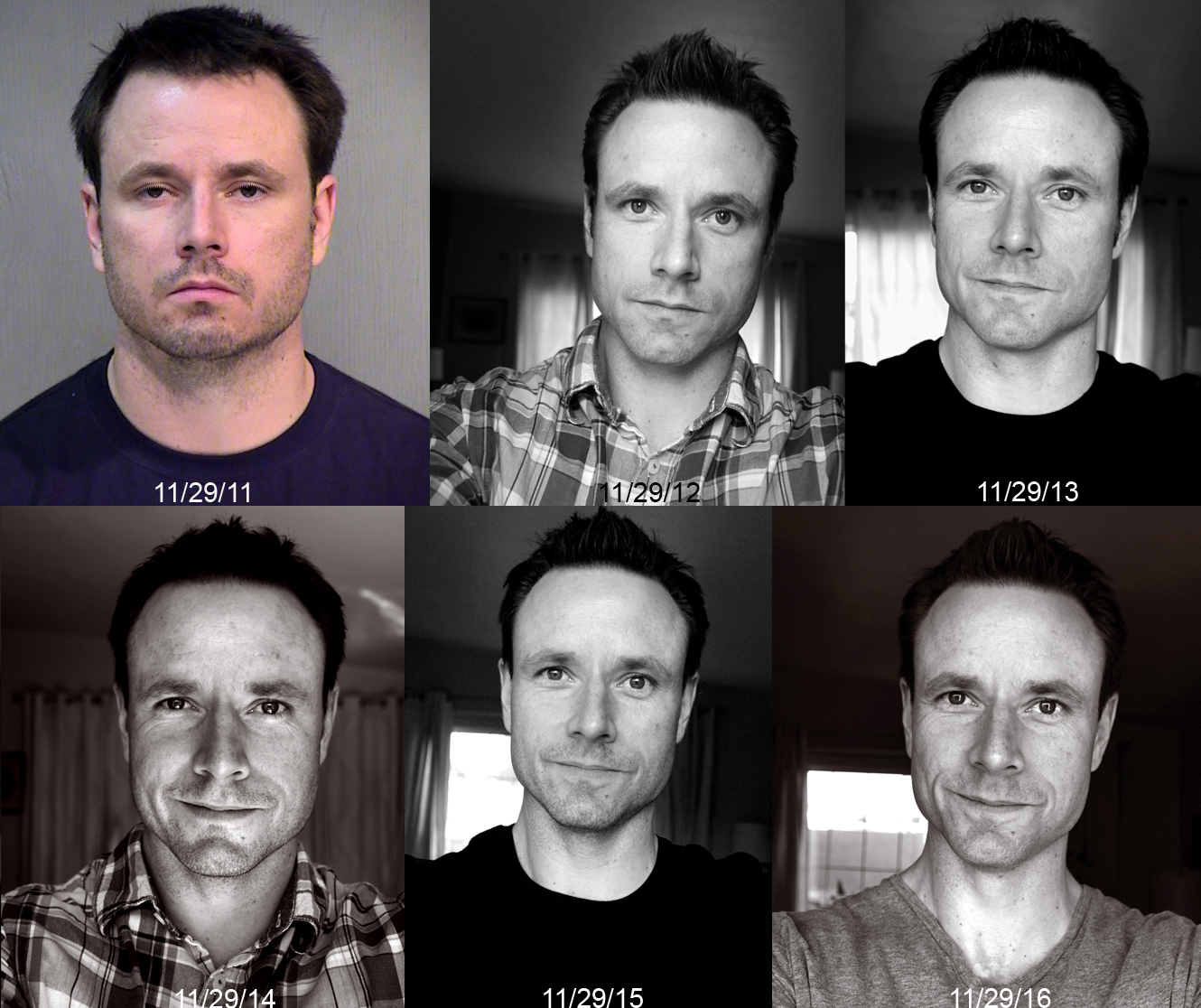 Если отправить пользователю звезду, он получит уведомление о найденном сходстве. Если он подтвердит запрос, вы сможете с ним связаться по электронной почте.
Если отправить пользователю звезду, он получит уведомление о найденном сходстве. Если он подтвердит запрос, вы сможете с ним связаться по электронной почте.
Как запустить поиск похожих людей в TwinStrangers:
- Откройте сервис и нажмите на плюс в пустом поле для фотографии. Выберите нужный файл жестком диске ПК и подтвердите загрузку фото в сервис.
- Нажмите на кнопку «Настройка учетной записи».
- Зарегистрируйтесь в системе. Введите имя пользователя. Оно должно быть уникальным. Если появится фраза «This username is in use», значит, в системе уже есть человек с таким никнеймом. В этом случае добавьте символы к уже указанному имени либо придумайте другое.
- Придумайте и введите два раза пароль. Введите настоящее имя и фамилию. Укажите адрес электронной почты, дату рождения и страну. Выберите пол. Поставьте галочку «Я соглашаюсь с условиями и положениями». Нажмите на кнопку «Создать пользователя».
- Подождите, пока система создаст ваш профиль и найдет двойников.

- Нажмите на стрелку в строке «Результаты поиска», чтобы увидеть весь список людей.
- Просмотрите ленту возможных двойников. Для каждого человека система покажет страну, процент совпадения. Если нашли максимально похожего на вас человека, нажмите на галочку – сервис сохранит профиль во вкладке «Мои двойники».
- Откройте вкладку «Мои двойники». Если какое-то сходство показалось вам идеальным, нажмите на звезду – человек получит уведомление о том, что вы считаете его своим двойником. Если он подтвердит запрос, вы сможете написать ему по email.
- Если сходство незначительное, нажмите на крестик, чтобы удалить человека из списка избранных профилей.
- Если никакой из результатов вас не устроил, попробуйте загрузить другую фотографию. Для этого перейдите во вкладку «Результаты для ИИ». Прокрутите страницу немного вниз и нажмите на крестик в пустой области для фотографии. Загрузите снимок с ПК и укажите ваш пол.
- Нажмите на кнопку «Повторить попытку» и оцените результат.

Мобильные приложения для поиска двойников
Не у всех онлайн-сервисов есть мобильный вариант интерфейса. В этом случае искать двойников будет неудобно. Решат ситуацию мобильные приложения.
Яндекс Алиса
Алиса – голосовой бот, встроенный в Яндекс.Браузер. Умеет он многое: искать информацию в интернете, играть в игры, угадывать мелодии, узнавать людей по фотографии.
Управлять ботом можно голосом либо текстом. Можно загрузить готовый снимок либо сделать моментальный.
Примечательно, что Алиса в Яндекс Браузере на ПК не умеет искать двойников. Функция доступна только в мобильной версии программы.
Как найти двойника с помощью Алисы:
- Запустите приложение. Нажмите на иконку микрофона на строке поиска. Разрешите Алисе доступ к микрофону и местоположению.
- Кликните по фиолетовому значку в центре и проговорите вслух запрос «Алиса, на кого я похож». Либо нажмите на иконку клавиатуры и введите тот же вопрос вручную. Алиса напишет в ответ «Сейчас пригляжусь». Откроется камера устройства.
- Включите фронтальную камеру с помощью значка внизу слева и сделайте селфи. Либо нажмите на иконку галереи, чтобы выбрать готовый снимок.
- Подождите, пока Алиса просканирует изображение. В результате она пришлет фото знаменитости, процент схожести и ссылку на подробную информацию о звезде.
- Если хотите повторить процедуру, пролистайте диалог с Алисой до конца и нажмите на кнопку «Попробовать еще раз».
- Сделайте фото и отправьте боту. Он пришлет результат – такой же либо другой.
Gradient
Gradient – профессиональный фоторедактор с массой оригинальных фильтров и эффектов: двойная экспозиция, комикс, размытие, призма и т. д. Плюс к этому есть развлекательные функции:
- «На кого из звезд ты похож?».
- «Кто ты по национальности?».
- «Твой индекс красоты».
- «Кто родился в один день с тобой» и другие.
Сервис мне понравился: здесь современный, приятный интерфейс; нет всплывающей рекламы. Все кнопки хорошо откликаются. Фотографию можно загрузить только с памяти устройства. Моментальный снимок сделать не получится. Результат анализа программа показывает в виде коллажей – можно выбрать один из двух форматов. Готовое фото можно скачать на телефон либо поделиться им в соц. сетях: Instagram, Twitter.
Как найти двойника в Gradient:
- Запустите приложение и нажмите несколько раз на кнопку «Продолжить». Когда программа предложит вам платную подписку, нажмите на крестик в левом верхнем углу.
- Во вкладке «AI Функции» выберите опцию «На кого ты похож». Нажмите «Выбрать фото».
- Подождите, пока программа загрузит изображение на ваше устройство. Разрешите сервису доступ к памяти устройства.
- Выберите в галерее подходящую фотографию. Подождите, пока сервис обработает снимок.
- Оцените результат. Если считаете, что не похожи на указанную звезду, нажмите на кнопку «Обновить». Система поищет другого двойника.
- Укажите фон для поста: светлый или темный с помощью ползунка вверху.
- Выберите коллаж: «Пост А» или «Пост Б». Нажмите на стрелку справа вверху, чтобы скачать фото на телефон.
- Подождите, пока появится уведомление «Фото успешно сохранено». Либо выберите соц. сеть для публикации поста: Instagram или Twitter. Если нажать на кнопку «Поделиться», появится список мессенджеров и других программ, установленных у вас на смартфоне. С их помощью вы сможете отправить коллаж своим друзьям.
Celebs Like Me
Простое приложение с одной функцией – поиск двойников. Здесь нет ничего лишнего: делаешь фото – программа показывает несколько знаменитостей и процент сходства.
Минус программы – английский интерфейс. По сравнению с Gradient дизайн программы не такой современный. Готовые снимки загружать нельзя – доступны лишь моментальные фото. И только на основную камеру – фронтальная в этом приложении работать не будет. Поделиться результатом можно только в WhatsApp.
Как работать в приложении:
- Запустите программу. Нажмите на кнопку «Take a picture».
- Нажмите «Разрешить», чтобы у приложения появился доступ к камере устройства.
- Сделайте снимок – для этого нажмите на любую область экрана.
- Нажмите на галочку справа вверху, чтобы загрузить фото в сервис. Подождите, пока система проанализирует снимок.
- Оцените результат. На экране появится несколько звезд, максимально похожих на вас. Процент сходства будет отображен под вашим снимком и фото звезды. Чтобы поделиться результатом, нажмите «Share with WhatsApp». Откроется одноименный мессенджер (если он установлен на телефоне). Выберите адресата и подтвердите отправку.
Как видите, большинство сервисов и приложений осуществляют поиск только среди знаменитостей, но некоторые предоставляют возможность найти двойника и среди обычных людей. Точность поиска зависит от качества самого сервиса (как он считывает лицо), а также от фотографии, загруженной в программу. Чтобы повысить шансы, выбирайте качественное фото, где взгляд направлен на камеру и голова расположена ровно.
На этом все. Делитесь результатами поиска своих двойников в комментариях.
Как найти человека ВКонтакте по одной фотографии
В эпоху социальных сетей остаться неузнанным может только тот, кто так и не обзавелся личной страницей ни в одной из них. Если у вас нет контактов человека, но есть его фото — не беда. При должном везении вы сможете найти его профиль в ВК по одной лишь улыбке на фотографии.
Факторы успешного поиска
К сожалению, гарантии стопроцентного успеха при поиске по фото вам не даст никто. Но следующие факторы увеличивают такую вероятность:
- Фотография, которую вы используете (или сильно похожая на неё), загружена в один из альбомов искомой персоны. Если же тот, кого вы пытаетесь найти, нигде ее не публиковал, поиск будет малоуспешен.
- Изображение лица человека хорошо различимо и узнаваемо — чем выше чёткость и разрешение фотографии, тем больше шансов на успех.
- Вы используете оригинал фотографии, то есть скопировали ее в первоначальном виде, а не пересняли на камеру телефона.
- Профиль искомого человека открыт для всех. К сожалению, поиск по фотографиям, находящимся в закрытом доступе, по понятным причинам невозможен.
Иногда отыскать нужный профиль помогает присутствие на снимке других людей. Если вы не найдёте того, кто вам нужен, сразу, попробуйте поискать тех, кто изображен на фото вместе с ним. Может быть, их страницы выведут вас на интересующий аккаунт.
Как и где искать
Принцип поиска человека по фото заключается в том, что мы пытаемся найти в Интернете копии конкретного изображения. И одна из копий может оказаться именно на страничке VK у того, кто вам нужен.
Встроенные возможности соцсети
Соцсеть ВКонтакте имеет неплохие встроенные возможности по поиску изображений, хотя они не особо на виду.
Чтобы ими воспользоваться:
- Загрузите искомое изображение в любой открытый альбом, что есть в вашем аккаунте. Для этого достаточно перетащить фотографию из папки на компьютере на страницу альбома.
- Затем нажмите на загруженное изображение.
- Обратите внимание на поисковую строчку браузера. Нас интересует только слово photo и два прилегающих к нему длинных числа. Скопируйте их.
- Перейдите в раздел «Новости»—«Фотографии». Введите в строку поиска слово «copy:» (без кавычек), а затем вставьте то, что скопировали. Нажмите Enter. Соцсеть найдёт страницы, где размещена данная фотография.
Описанная выше функция — не единственная возможность найти нужного пользователя. Помимо нее есть неофициальные группы, которые специализируются на поиске людей по фотографиям, вроде Find Face.
Однако такие группы, как правило, предлагают услуги на платной основе, а те, что помогают бесплатно, обычно малочисленны и неэффективны.
Поисковые системы
Любая крупная поисковая система имеет собственные уникальные алгоритмы для поиска изображений, а значит, потенциально может вам помочь.
Яндекс
Неплохо справляется с поиском людей по фото отечественный поисковик Яндекс.
Как с ним работать:
- Перейдите в раздел «Картинки».
- Перетащите предварительно сохранённую фотографию прямо на поисковую строку.
- Прокрутите результаты выдачи вниз, пока не появится список источников, на которых нашлась подходящая картинка. Найдите среди них ВКонтакте или другую соцсеть, где, как вы предполагаете, может быть ссылка на профиль VK, и щёлкните по ссылке.
Использование международного поискового гиганта Google не менее эффективно, а принцип действия приблизительно такой же.
- Перейдите в раздел изображений, нажав на его название.
- Перетащите предварительно сохранённое фото на поисковую строку.
- Найдите в списке сайтов, который подгрузился ниже, источник ВКонтакте.
Многие другие — менее популярные поисковые системы также умеют искать по заданному изображению (например, TinEye или IQDB), но их результаты, как правило, менее точны, чем у Google и Яндекс. А порядок использования тот же.
Альтернативные методы
Не помогло? Вот ещё несколько сервисов, которые могут быть вам полезны.
Tofinder.ru
Tofinder — это простой бесплатный сервис для поиска фотографий людей. К сожалению, он не всегда выдает то, что нам требуется, но пользоваться им очень легко: введите в специальное поле капчу, нажмите на кнопку выбора файла с вашего устройства, загрузите файл и кликните «Искать».
Findmevk.com (уже не работает)
Сервис FindMeVK аналогичен по принципу действия Findmevk. Вам достаточно перетащить файл с фотографией на строчку «Загрузите лицо человека», нажать на поиск, а потом на распознанную картинку.
Встроенные средства браузеров
Почти все популярные браузеры имеют собственные инструменты для поиска похожих изображений. Они используют практически одинаковый алгоритм, поэтому посмотрим, как это работает, только на примере Яндекс.Браузера.
- Перетащите изображение в поисковую строку, чтобы оно открылось в отдельной вкладке.
- Нажмите правой кнопкой на картинку, выберите пункт поиска похожих изображений. После этого откроется уже знакомая вам страница с результатами выдачи Яндекса.
Если вы используете экзотический браузер, который так не умеет, можете установить в него специальное расширение (для большинства браузеров подойдут расширения от Chrome, их можно найти тут), например, Image Search. После добавления его в браузер щелчок правой кнопки мыши по фото будет открывать меню с командой поиска (Find similar image). А клик по команде — список поддерживаемых поисковых систем, включая VK.com.
Можно ли найти человека через мобильное приложение ВК
К сожалению, удобной возможности поиска людей по фотографиям через мобильное приложение ВК не предусмотрено. Но вы всегда можете воспользоваться браузерной версией соцсети.
Чтобы получить результат как можно быстрее и точнее, рекомендуем совмещать несколько методов поиска по картинке, а при возможности дополнять их поиском по имени или по любым другим данным о человеке, которые у вас есть. Тогда вас однозначно ждёт успех!
4 способа мгновенно найти похожую картинку или фото в интернет
Допустим у Вас есть какое-то изображение (рисунок, картинка, фотография), и Вы хотите найти такое же (дубликат) или похожее в интернет. Это можно сделать при помощи специальных инструментов поисковиков Google и Яндекс, сервиса TinEye, а также потрясающего браузерного расширения PhotoTracker Lite, который объединяет все эти способы. Рассмотрим каждый из них.
Поиск по фото в Гугл
Тут всё очень просто. Переходим по ссылке https://www.google.ru/imghp и кликаем по иконке фотоаппарата:
Дальше выбираем один из вариантов поиска:
- Указываем ссылку на изображение в интернете
- Загружаем файл с компьютера
На открывшейся страничке кликаем по ссылке «Все размеры»:
В итоге получаем полный список похожих картинок по изображению, которое было выбрано в качестве образца:
Есть еще один хороший способ, работающий в браузере Chrome. Находясь на страничке с интересующей Вас картинкой, подведите к ней курсор мыши, кликните правой клавишей и в открывшейся подсказке выберите пункт «Найти картинку (Google)»:
Вы сразу переместитесь на страницу с результатами поиска!
Статья по теме: Поисковые сервисы Google, о которых Вы не знали!
Поиск по картинкам в Яндекс
У Яндекса всё не менее просто чем у Гугла 🙂 Переходите по ссылке https://yandex.by/images/ и нажимайте значок фотоаппарата в верхнем правом углу:
Укажите адрес картинки в сети интернет либо загрузите её с компьютера (можно простым перетаскиванием в специальную области в верхней части окна браузера):
Результат поиска выглядит таким образом:
Вы мгновенно получаете доступ к следующей информации:
- Какие в сети есть размеры изображения, которое Вы загрузили в качестве образца для поиска
- Список сайтов, на которых оно встречается
- Похожие картинки (модифицированы на основе исходной либо по которым алгоритм принял решение об их смысловом сходстве)
Поиск похожих картинок в тинай
Многие наверняка уже слышали об онлайн сервисе TinEye, который русскоязычные пользователи часто называют Тинай. Он разработан экспертами в сфере машинного обучения и распознавания объектов. Как следствие всего этого, тинай отлично подходит не только для поиска похожих картинок и фотографий, но их составляющих.
Проиндексированная база изображений TinEye составляет более 10 миллиардов позиций, и является крупнейших во всем Интернет. «Здесь найдется всё» — это фраза как нельзя лучше характеризует сервис.
Переходите по ссылке https://www.tineye.com/, и, как и в случае Яндекс и Google, загрузите файл-образец для поиска либо ссылку на него в интернет.
На открывшейся страничке Вы получите точные данные о том, сколько раз картинка встречается в интернет, и ссылки на странички, где она была найдена.
PhotoTracker Lite – поиск 4в1
Расширение для браузера PhotoTracker Lite (работает в Google Chrome, Opera с версии 36, Яндекс.Браузере, Vivaldi) позволяет в один клик искать похожие фото не только в указанных выше источниках, но и по базе поисковика Bing (Bing Images)!
Скриншот интерфейса расширения:
В настройках приложения укажите источники поиска, после чего кликайте правой кнопкой мыши на любое изображение в браузере и выбирайте опцию «Искать это изображение» PhotoTracker Lite:
Есть еще один способ поиска в один клик. По умолчанию в настройках приложения активирован пункт «Показывать иконку быстрого поиска». Когда Вы наводите на какое-то фото или картинку, всплывает круглая зеленая иконка, нажатие на которую запускает поиск похожих изображений – в новых вкладках автоматически откроются результаты поиска по Гугл, Яндекс, Тинай и Бинг.
Расширение создано нашим соотечественником, который по роду увлечений тесно связан с фотографией. Первоначально он создал этот инструмент, чтобы быстро находить свои фото на чужих сайтах.
Когда это может понадобиться
- Вы являетесь фотографом, выкладываете свои фото в интернет и хотите посмотреть на каких сайтах они используются и где возможно нарушаются Ваши авторские права.
- Вы являетесь блогером или копирайтером, пишите статьи и хотите подобрать к своему материалу «незаезженное» изображение.
- А вдруг кто-то использует Ваше фото из профиля Вконтакте или Фейсбук в качестве аватарки на форуме или фальшивой учетной записи в какой-либо социальной сети? А ведь такое более чем возможно!
- Вы нашли фотографию знакомого актера и хотите вспомнить как его зовут.
На самом деле, случаев, когда может пригодиться поиск по фотографии, огромное множество. Можно еще привести и такой пример…
Как найти оригинал заданного изображения
Например, у Вас есть какая-то фотография, возможно кадрированная, пожатая, либо отфотошопленная, а Вы хотите найти её оригинал, или вариант в лучшем качестве. Как это сделать? Проводите поиск в Яндекс и Гугл, как описано выше, либо средствами PhotoTracker Lite и получаете список всех найденных изображений. Далее руководствуетесь следующим:
- Оригинальное изображение, как правило имеет больший размер и лучшее качество по сравнению с измененной копией, полученной в результате кадрирования. Конечно можно в фотошопе выставить картинке любой размер, но при его увеличении относительно оригинала, всегда будут наблюдаться артефакты. Их можно легко заметить даже при беглом визуальном осмотре.
Статья в тему: Как изменить размер картинки без потери в качестве.
- Оригинальные фотографии часто имеют водяные знаки, обозначающие авторство снимка (фамилия, адрес сайта, название компании и пр.). Конечно водяной знак может добавить кто угодно на абсолютно на любое изображение, но в этом случае можно поискать образец фото на сайте или по фамилии автора, наверняка он где-то выкладывает своё портфолио онлайн.
- И наконец, совсем простой признак. Если Ваш образец фото черно-белый (сепия и пр.), а Вы нашли такую же, но полноцветную фотографию, то у Вас явно не оригинал. Добавить цветность ч/б фотографии гораздо более сложнее, чем перевести цветную фотографию в черно-белую 🙂
Уважаемые читатели, порекомендуйте данный материал своим друзьям в социальных сетях, а также задавайте свои вопросы в комментариях и делитесь своим мнением!
Автор статьи: Сергей Сандаков, 40 лет.
Программист, веб-мастер, опытный пользователь ПК и Интернет.
Как в Facebook найти человека по фото?
12 дек. 2019 г.
Если у вас есть его фотография, это можно сделать.
Хотя нет официальной функции поиска изображений в Facebook, есть способы, которые вы можете попробовать, если хотите найти кого-то по картинке.
Вы можете использовать номер Facebook, присвоенный фотографии, которая была загружена кем-то другим, чтобы найти связанный профиль в Facebook или выполнить обратный поиск в Google по фотографии из Facebook.
Как использовать поиск изображений в Facebook
Facebook присваивает числовой идентификатор всем фотографиям, загруженным на канал социальной сети. Любые изображения, загруженные с Facebook, по умолчанию будут иметь этот числовой идентификатор как часть имени файла. Если вы знаете этот номер, вы можете использовать его, чтобы найти источник изображения в Facebook. Это может быть изображение профиля человека, который поделился им, или человек, профиль которого вы пытаетесь найти, может быть назван или помечен на изображении.
Вы можете использовать этот метод для поиска любого изображения, будь то онлайн или сохранено на вашем собственном устройстве.
1. Щелкните правой кнопкой мыши изображение, которое вы хотите найти в Facebook.
2. Выберите Открыть в новой вкладке в Google Chrome. Если вы используете другой веб-браузер, выберите «Просмотр фото», «Просмотр изображения» или аналогичный вариант.
3. Найдите три последовательности чисел, разделенных подчеркиванием в адресной строке или имени файла изображения.
4. Выберите среднюю последовательность чисел. Это идентификационный номер, который вы будете использовать в Facebook, чтобы найти изображение.
5. Введите (или скопируйте и вставьте) https://www.facebook.com/photo.php?fbid= в адресную строку браузера.
6. Вставьте идентификационный номер изображения непосредственно после = в адресной строке без пробелов.
7. Нажмите Enter, чтобы перейти непосредственно к фотографии в Facebook и найти профиль, на котором она была размещена.
Настройки конфиденциальности могут помешать вам получить доступ к изображению на странице Facebook. Если фотография не является общедоступной или владелец заблокировал вас, она может быть недоступна для просмотра.
Обратный поиск изображений: Facebook и метод Google
Вы можете выполнить обратный поиск изображений в Google, используя фотографию, размещенную на Facebook, чтобы узнать больше о том, кто ее опубликовал.
1. Щелкните правой кнопкой мыши изображение и выберите Поиск Google для изображений.
2. Откроется новая вкладка с отображением возможных совпадений для фотографии.
Кроме того, вы можете выполнить поиск загруженного изображения, загрузив его или перетащив его на страницу поиска картинок Google, чтобы использовать поиск Google Reverse Image.
3. Удалите текст из окна поиска, замените его на site: facebook.com и нажмите Enter. Это говорит Google, что вы хотите только изменить поиск изображений Facebook, а не другие сайты.
4. Проверьте результаты, чтобы увидеть, есть ли профиль того, кого вы ищете.
Если ни один из подходов не позволяет вам найти кого-то по картинке, есть другие инструменты, которые вы можете использовать для обратного поиска изображений, Facebook или другим способом. Например, вы можете загрузить изображение в TinEye и узнать, где оно появилось в Интернете.Как узнать чье-то имя по картинке | Автор: Ян Тегзе
Существует множество причин, по которым вам может потребоваться узнать, кто изображен на фотографии, и выполнить обратный поиск изображений. Иногда вам нужно проверить, является ли человек, который только что отправил вам запрос на добавление в друзья в Facebook или LinkedIn, реальное лицо или этот человек использует поддельную фотографию профиля. В качестве альтернативы, возможно, вы пытаетесь проверить человека, который пригласил вас на свидание, и хотите убедиться, что это не какой-то сумасшедший.
При поиске источников обратный поиск изображений может быть весьма удобен, когда вы пытаетесь найти дополнительную информацию о ком-то.Например, когда вы пытаетесь найти адрес электронной почты для кого-то, и он не упоминается в одном профиле социальной сети, он может быть на другом веб-сайте. Поскольку многие люди используют одну и ту же фотографию профиля на разных социальных сайтах, обратный поиск изображений — удобный трюк для поиска других профилей в социальных сетях.
Выполнить обратный поиск изображений довольно просто. Перейдите на images.google.com, щелкните значок камеры, загрузите изображение или вставьте URL-адрес фотографии и нажмите кнопку поиска. Если вы используете браузер Chrome, вы можете щелкнуть правой кнопкой мыши по изображению, а затем нажать «Искать в Google изображение», и вы увидите свои результаты на новой вкладке.
Это довольно просто, но поиск картинок Google — не единственный вариант. Вы можете попробовать множество других инструментов, таких как поиск изображений через Bing, Яндекс, TinEye и другие.
У меня был тот же вопрос, поэтому я провел тест, чтобы определить, какой из них дал мне наилучшие результаты. Я провел различные тесты в Google, Bing, Yandex и TinEye, чтобы проверить несколько теорий.
Чтобы определить лучшую поисковую систему, я создал два очень похожих теста. Для более мелкого анализа я случайным образом выбрал четырех знаменитостей в Твиттере и двух человек, на которых я подписан в Твиттере, которые не обновляли изображения профиля в течение некоторого времени.Я также добавил пять случайных людей из LinkedIn, четыре случайных профиля из Facebook, и я также добавил свою фотографию профиля. Я протестировал все эти фотографии профилей через все обнаруженные мной поисковые системы обратного изображения.
Еще я провел тест с гораздо большим количеством профильных фотографий, но результаты были очень похожи на результаты первого теста. Единственная разница в том, что Яндекс был немного лучше других.
Как видите, Google, Яндекс и TinEye дадут вам больше всего результатов.
Другие поисковые системы помогут вам найти источник фотографий на Reddit, например Karma Decay, а также фотографии или иллюстрации на других сайтах.
Вы также можете использовать SocialMapper, который может идентифицировать или распознавать любого человека с помощью фотографии, поиска и отслеживания в социальных сетях, таких как Facebook, LinkedIn, Twitter, Instagram, VKontakte и некоторых других сайтах. SocialMapper также собирает всю информацию, публикуемую пользователем. Довольно интересный инструмент.
Если у вас много данных и вам нужно провести некоторый анализ, вы можете попробовать Amazon Rekognition, который может выполнять анализ изображения или видео.Этого инструмента более чем достаточно для идентификации объектов, текста, действий, людей и сцен в ваших данных.
Вы также можете использовать приложение под названием PimEyes, которое представляет собой онлайновую поисковую систему по лицам, которая просматривает Интернет для поиска изображений, содержащих заданные лица. Это приложение использует технологии поиска по распознаванию лиц для выполнения обратного поиска изображений. Однако есть несколько опасений по поводу этого приложения и того, как оно используется.
Искусственный интеллект в этих инструментах становится лучше с каждым годом, и представьте, какие данные о наших лицах уже есть у такой компании, как Facebook, и насколько полезны ее алгоритмы.
В 2014 году Forbes опубликовал статью под названием: «Исследователи Facebook в настоящее время разрабатывают алгоритмы под названием« DeepFace », чтобы определять, принадлежат ли два лица на незнакомых фотографиях одному и тому же человеку с точностью 97,25%, независимо от условий освещения или углов».
Подробнее об алгоритме DeepFace можно прочитать здесь: «DeepFace: устранение разрыва в производительности человеческого уровня при проверке лиц».
Bing также представил инструмент визуального поиска, у которого будет большое будущее.Представьте, что вы видите фотографию лампы, которую хотите приобрести, но при поиске изображения вы обнаруживаете то же изображение, но не саму лампу. Вот почему Bing добавил визуальный поиск, который позволяет искать определенные объекты на изображениях. Вы можете выделить на изображении конкретного человека или объект, и Bing найдет его для вас.
Другие инструменты, такие как визуальный поиск, будут продолжать появляться в Интернете, потому что этот тип поиска превосходен, особенно когда вы связываете его с покупками.Вы могли найти продукт, который вы видели, и сразу же купить его еще одним щелчком мыши. Существует также сайт под названием This Person Does Not Exist, который использует ИИ для создания бесконечных фальшивых лиц.
Новые технологии прекрасны и приносят много положительных аспектов в нашу жизнь и работу, но они также приносят и отрицательные, например, фальшивые новости. Например, исследовательская группа OpenAI недавно объявила о новом писателе AI, который может создавать фальшивых писателей. OpenAI решил не публиковать технологию, лежащую в основе проекта, потому что ее можно было использовать по неправильным причинам.
Получайте удовольствие от этих инструментов!
Эта статья была впервые опубликована на сайте sourcecon.com
— — — — —
Об авторе: Ян — лидер по привлечению талантов с прогрессивным опытом управления командами и создания процессов. Он имеет обширный опыт подбора персонала на протяжении всего жизненного цикла и обширные знания в области международного найма и подбора персонала. Ян — блогер, спикер, тренер и автор книги «Full Stack Recruiter: The Ultimate Edition» и создатель Sourcing.Игры, а также многие другие проекты.
Давайте оставаться на связи: www.jantegze.com
6 крутых поисковых систем для поиска лиц
Иногда вам может потребоваться поискать свое или чужое лицо в Интернете. Вот шесть сервисов обратного поиска изображений, которые могут предоставлять результаты.
Вы когда-нибудь задумывались, где ваша фотография была опубликована в Интернете? На каких сайтах есть ваш профиль? Один из простых способов узнать это — использовать поисковые системы для поиска лиц.
За эти годы их было много, но, к сожалению, многие из них сейчас не функционируют. Не бойтесь, у вас по-прежнему есть много ресурсов для обратного поиска изображений с использованием фотографии вашего профиля.
Google Face Search
Одним из популярных мест для выполнения обратного поиска изображений по лицам является Google Images. Это самый долгоиграющий инструмент поиска по обратным изображениям, и нет никаких признаков того, что он скоро исчезнет, в отличие от большинства других сервисов поиска по лицам.
На главной странице Google Images все, что вам нужно сделать, это выбрать значок камеры в поле поиска, выбрать вкладку Загрузить изображение , а затем выбрать Выбрать файл , чтобы загрузить изображение профиля.Google будет искать в Интернете две группы результатов.
Первый набор результатов — это изображения в Интернете, похожие на ваши. Вы увидите много других людей, которых Google считает двойниками. Это на самом деле немного сюрреалистично. Мне также показалось интересным, что результаты поиска не являются «совпадающими» изображениями (где веб-сайт разместил ваше изображение), а только «похожими» изображениями людей, похожих на вас.
Результаты поиска, с другой стороны, представляют собой ссылки на сайты, на которых размещено ваше изображение, которое вы загрузили.Эти результаты обширны и точны.
Яндекс
Если вы не живете в России, велика вероятность, что вы никогда не слышали о Яндексе. На самом деле это одна из самых популярных поисковых систем в России. По сути, это русский ответ Google.
Почему вы должны его использовать? Потому что на самом деле он распознает лица лучше, чем сам Google, по крайней мере, в том, что касается результатов поиска изображений.
Процесс аналогичен Google. Вы выбираете значок камеры рядом с полем поиска.Затем нажмите Выберите файл . Это позволит вам загрузить изображение вашего профиля. Как только вы это сделаете, вы увидите результаты как с изображениями, так и с URL-адресами, что очень похоже на результаты поиска Google по лицам.
Вы обнаружите, что Яндекс действительно лучше справляется с поиском ваших изображений, а не только изображений людей, которые очень похожи на вас. Под ним вы увидите списки URL. Как ни странно, казалось, что результаты URL-адресов Яндекса также были более обновлены, чем результаты поиска Google.
TinEye
TinEye — это система обратного поиска, которая отлично подходит для поиска по лицам.Чтобы загрузить свое изображение, просто щелкните значок стрелки вверх слева от поля поиска. Загрузите изображение своего профиля, и вы увидите список результатов, показывающих веб-страницы, на которых есть это изображение.
TinEye не заботится о результатах поиска изображений. Полный набор результатов включает только URL-ссылки на страницы, содержащие загруженное вами изображение. Он хорошо работает для поиска по лицам, а также для любого другого изображения, которое вы, возможно, захотите просмотреть там, где оно было опубликовано в Интернете.
Bing Image Search
Bing, очевидно, является большим конкурентом Google, так как же его распознавание обратных изображений для лиц? Поиск изображений Bing предоставляет результаты на нескольких вкладках, а не на всех на одной странице.
Эти вкладки — Похожие изображения и Страницы с этим . Результаты поиска изображений очень похожи на результаты поиска изображений Google в том смысле, что вы, скорее всего, не увидите свое собственное изображение, а вместо этого изображения людей, которые, по мнению Bing, очень похожи на изображение вашего профиля. Я обнаружил, что эти результаты колеблются от пугающе точных до совершенно неправильных.
Результаты URL также значительно отсутствуют. В то время как Google и другие аналогичные инструменты поиска по лицу дали 20 или более результатов, Bing не дал даже 10 результатов.Он пропустил список страниц в сети, содержащих изображение.
Удивительно, что такая известная поисковая система так сильно не работает, когда дело доходит до распознавания лиц и обратного поиска изображений, но, к сожалению, в данном случае дело обстоит именно так.
Pinterest Image Search
Еще одно место, где вы можете выполнить обратный поиск в Интернете, — это Pinterest. Функция обратного поиска изображений встроена в каждую фотографию на Pinterest.
Прост в использовании. Все, что вам нужно сделать, это открыть страницу изображения в Pinterest и выбрать значок увеличительного стекла в правом нижнем углу изображения.В Pinterest будут найдены все изображения на сайте, похожие на это.
Если вы надеетесь увидеть, было ли ваше собственное изображение размещено где-либо еще на Pinterest, вам нужно сначала закрепить собственное изображение профиля. Затем выполните аналогичный поиск изображений, используя описанный выше метод. Вы увидите как совпадающие изображения, так и любые похожие изображения на Pinterest.
Даже если в Pinterest нет изображений, похожих на ваше, это интересный способ узнать, как другие люди в Pinterest думают о вас.
На сколько лет я выгляжу
Если вы хотите попробовать другой подход к технологии поиска по лицам, попробуйте How-Old.net от Microsoft. Это простой сайт, но затягивает. Просто загрузите свою фотографию на сайт, и пусть технология Microsoft по определению возраста сделает свое дело.
Попытка сделать это с парой старых фотографий, сделанных за эти годы, доказала, что технология доказала свою эффективность. Сайт смог определить возраст с точностью до нескольких лет. Попробуйте сами и убедитесь, насколько он точен.
Поиск лица в Интернете
Технология распознавания лиц прошла долгий путь за последние годы, но онлайн-сервисы, которые ее предоставляют, просуществовали недолго. Кажется, что каждый год сворачивается еще одна служба поиска по лицу. Однако все вышеперечисленные сайты существуют уже давно и работают достаточно хорошо. Попробуйте сами и посмотрите, какие интересные результаты вы получите.
Как быстро идентифицировать человека на фотографии с помощью Google AI
В Google поиск информации не ограничивается только текстовыми запросами.Последние разработки Google теперь позволяют вам искать в Интернете и определять человека на фотографии бесплатно. Хотя инструмент поиска изображений Google существует уже давно, давайте найдем ему интересное применение.
ОБНОВЛЕНИЕ: Мы добавили несколько других веб-приложений, инструментов и мобильных приложений для идентификации человека по фотографии.
Как найти человека по картинке?
Сегодня мы собираемся использовать инструмент поиска изображений Google, чтобы идентифицировать человека по изображению его лица.Идея состоит в том, чтобы с помощью поисковой системы Google найти любого человека по его фотографии и попытаться узнать о нем некоторую информацию.
Работает по принципу распознавания лиц , который в настоящее время довольно популярен в ИИ (искусственный интеллект). Алгоритмы Google на основе искусственного интеллекта помогают находить данные о человеке в Интернете через обширную базу данных Google с помощью распознавания лиц.
Это всего лишь пример одной из многих вещей, которые мы можем сделать с помощью инструмента поиска изображений Google.В зависимости от ваших потребностей существует множество других способов задействовать функцию поиска Google по изображениям. Например, в приведенных ниже примерах:
- Определите случайного человека или знаменитость в Интернете
- Найдите фотографии человека с высоким разрешением
- Определите, является ли изображение профиля поддельным или нет
- Найдите людей в профиле Facebook и других учетных записях социальных сетей
- Узнайте, если кто-то другой использует ваши фотографии без вашего разрешения и многое другое
Почему вам нужно идентифицировать человека по фотографии с помощью Google
Одна из причин, по которой я подумал о создании этого руководства, заключается в том, что в настоящее время наблюдается неуклонный рост количества поддельных учетных записей на многочисленных сайтах социальных сетей.В большинстве случаев эти поддельные учетные записи создаются с использованием личности девушки, и основная цель создания этих поддельных учетных записей — обмануть ничего не подозревающих пользователей.
До сих пор было много таких случаев, и с помощью этого руководства я помогу вам идентифицировать человека по его фотографии и определить, является ли человек подделкой или нет. Кроме того, вы даже можете следовать этому руководству, чтобы найти и узнать больше о человеке, используя только его фотографию.
Например, , вы можете использовать приведенные ниже инструкции, чтобы идентифицировать и узнать больше о человеке, которого вы нашли в Интернете.
Примечание: Убедитесь, что вы сохранили фотографию человека на своем компьютере, iPhone, iPad или устройстве Android. Вы можете либо сохранить фотографию, либо даже сделать снимок экрана или новую фотографию, если это необходимо. Вот как вы можете использовать поиск изображений Google и несколько других методов, чтобы идентифицировать человека по фотографии.
Способы идентификации человека по фотографии
Метод 1. Использование поиска картинок Google
- Перейдите к поиску изображений Google: https: // www.google.com/imghp
- Щелкните значок камеры с окном поиска. Появится всплывающее окно.
- Нажмите «Загрузить изображение».
- Нажмите «Выбрать файл» и выберите фотографию, которую вы сохранили.
- Через несколько секунд Google начнет поиск похожих изображений в Интернете. Он предоставит вам список изображений, совпадающих с предоставленным изображением, и даже имя и фамилию человека
Метод 2: Google Lens
С помощью приложения Google Lens вы можете получать информацию о фотографии или объектах вокруг вас, таких как изображения, плакаты, штрих-коды, с помощью камеры вашего телефона Android.
Как использовать Google Lens для идентификации изображений
- Шаги по идентификации человека с помощью фотографии
- Установите Google Lens на свой телефон с Android
- Откройте приложение и нажмите на значок изображения вверху
- Выберите фотографию, которую вы хотите идентифицировать, и вот она
- Объектив Google будет Определите фотографию и найдите подробную информацию о человеке или предмете на изображении.
Пользователи iPhone или iPad могут установить приложение Google Фото. Откройте фотографию, которую хотите идентифицировать, и щелкните значок объектива в приложении.
Метод 3: NooBox
NooBox — это расширение Google Chrome, которое помогает выполнять обратный поиск и идентифицировать человека на фотографии. Довольно легко и просто использовать,
Шаги по использованию NooBox для анализа фотографий или изображений
- В браузере Google Chrome установите расширение NooBox
- Щелкните значок NooBox после установки
Загрузите фотографию, чтобы идентифицировать человека и получить подробности доступны на сайте
Метод 4: Соус НАО
SauceNAO — это веб-приложение, которое также предлагает расширения Chrome и Firefox, которые помогут вам быстро выбрать и идентифицировать человека на фотографии.
Как использовать SauceNAO для идентификации изображений
Вы можете посетить SauceNAO и загрузить изображение, чтобы искать и находить сведения о человеке, используя изображение.
Кроме того, вы можете установить расширение Chrome или Firefox из SauceNAO, а затем щелкнуть правой кнопкой мыши по фотографии, чтобы идентифицировать человека или объект или выполнить поиск по нему в IQDB, Tineye, SauceNAO и поисковой системе Google.
Метод 5: Использование Tineye.com
Tineye — это также система обратного поиска изображений, которая может помочь вам идентифицировать человека по фотографии или изображению.Это один из лучших инструментов, который вы можете использовать для этой цели.
Вы можете использовать его для поиска источника изображения. Tineye создает уникальные подписи к изображениям для поиска и идентификации фотографии.
Как использовать Tineye.com для анализа фото
Все, что вам нужно сделать, это зайти на их сайт и загрузить фото
В нем будут перечислены все соответствующие детали и информация, найденная в Интернете, относящаяся к загруженной вами фотографии.
Метод 6: Яндекс. изображения
Яндекс — это поисковая система, принадлежащая российской корпорации «Яндекс».В нем есть веб-инструмент Yandex.images , который можно использовать для идентификации человека по картинке. Инструмент выполняет обратный поиск изображений, чтобы отобразить результаты, соответствующие загруженному вами фото или изображению.
Как пользоваться Яндекс.Изображениями
Все, что вам нужно сделать, это зайти на эту страницу и щелкнуть значок камеры рядом с полем поиска. Вы также можете вставить URL-адрес изображения.
Затем загрузите изображение со своего ПК или телефона и вуаля, вы получите наилучшие результаты, соответствующие изображению или фотографии.
Метод 7. Набор инструментов для анализа изображений
Как следует из названия, Image Analysis Toolset — это набор инструментов, который помогает идентифицировать любого человека, анализируя изображение или фотографию. Он включает функции идентификации объектов и детектор веб-изображений, который идентифицирует элементы изображения и ищет информацию о них в онлайн-базе данных. Кроме того, он ищет в Интернете совпадающие изображения путем перекрестного сравнения.
Как использовать набор инструментов анализа изображений для идентификации фотографии
Image Analysis Toolset — это приложение для Android, которое можно установить из Playstore.После установки выберите образ, который вы хотите проанализировать и идентифицировать, и позвольте набору инструментов сделать свою работу.
Метод 8: Обратный
Как следует из названия, Reversee — это приложение для обратного поиска изображений для iPad и iPhone, которое использует Google Images для сопоставления и идентификации фотографии человека. Вы можете использовать его для поиска веб-страниц с изображением, версии изображения с более высоким разрешением или для поиска чьих-либо профилей в социальных сетях.
Как использовать обратную сторону для идентификации личности по фотографии
Вы можете установить Revresee из App Store, а затем выбрать фотографию на своем iPhone или iPad для поиска и идентификации человека на фотографии.
ВАЖНОЕ ПРИМЕЧАНИЕ
Результат во многом зависит от популярности человека. Однако, если человек загрузил в Интернет много своих фотографий, вы определенно сможете опознать человека на фотографии.
Если вы найдете много похожих изображений в результатах поиска, то, скорее всего, учетная запись социальной сети, связанная с этой фотографией, является поддельной. Это также означает, что вам, вероятно, не следует принимать его / ее приглашение в друзья.
Какова ваша реакция?
Как выполнить обратный поиск изображений с вашего телефона
Поиск изображений — это возможность выполнять поиск по термину и находить изображения, связанные с тем, что вы ввели.Большинство поисковых систем предлагают это, и это здорово. Но что, если у вас есть изображение и вы хотите узнать его происхождение? Или найти похожие фото? Это обратный поиск изображений.
Обратный поиск изображений в Google очень прост на настольном компьютере. Перейдите на images.google.com, щелкните значок камеры и вставьте URL-адрес изображения, которое вы видели в Интернете, загрузите изображение со своего жесткого диска или перетащите изображение из другого окна.
Но что насчет того, когда вы пользуетесь мобильным устройством и хотите выполнить обратный поиск изображения? Есть варианты.
Google Обратный поиск изображений на мобильных устройствах
Google встроил функцию обратного поиска изображений в телефоны и планшеты, хотя и на ограниченной основе.
Когда вы запускаете images.google.com на мобильном устройстве, значок камеры не отображается в строке поиска. Чтобы получить его, вам необходимо загрузить настольную версию на свое мобильное устройство. Он работает в Safari, но лучше всего работает в приложении браузера Chrome (iOS или Android).
В Safari коснитесь значка aA в левом верхнем углу и выберите Запросить веб-сайт рабочего стола .В Chrome прокрутите вниз, коснитесь меню из трех точек и выберите Запросить сайт для рабочего стола . В обоих мобильных браузерах будет загружена настольная версия Google Images, и появится значок камеры. Затем вы можете загружать фотографии из фотопленки.
Поиск картинок Google в Chrome для iOSВ зависимости от вашего телефона Chrome также поддерживает обходной путь обратного поиска изображений. Когда вы видите в браузере изображение, которое хотите найти, удерживайте палец на нем, пока не появится всплывающее меню; выберите Искать в Google это изображение внизу.Примечание. Это НЕ будет работать в приложении Google или других браузерах (даже в Safari). Работает только в Chrome.
Если по какой-то причине это не работает, вы также можете выбрать Открыть изображение в новой вкладке . Затем скопируйте URL-адрес, вернитесь на images.google.com и вставьте URL-адрес. При использовании любого метода отображаются результаты поиска обратного изображения; Возможно, вам придется выбрать вариант Больше размеров вверху, чтобы увидеть только изображения. Вы получите варианты для сужения вашего запроса, такие как поиск анимированных GIF-файлов, эквивалентов клип-артов или поиск по цветовой схеме, использованной в исходном изображении.
Google Lens также предлагает функцию обратного поиска изображений. У Lens есть собственное приложение, но он также является частью приложения Google, Google Фото и Google Assistant для iOS и Android. Однако Lens на самом деле больше помогает вам выполнять такие задачи, как мгновенный перевод, идентифицировать вещи или находить продукт для покупки, чем искать исходное изображение.
Bing Visual Search on Mobile
Другая большая поисковая система, Bing от Microsoft, также выполняет обратный поиск изображений, но называет это «визуальным поиском».»Щелкните значок камеры Bing в любом мобильном браузере или в приложении Bing. Во всплывающем окне сообщается, что для поиска по изображению вам необходимо предоставить Bing доступ к вашей камере; принять или отклонить одно касание.
На следующем экране нажмите кнопку «Обзор» в левом нижнем углу. Всплывающее меню позволит вам сделать снимок, просмотреть свою библиотеку фотографий или просмотреть сторонние службы. Нажмите «Обзор», чтобы найти фотографии, хранящиеся в сторонних службах, например iCloud Drive, Google Drive и Dropbox.
Последние версии приложения Bing (iOS и Android) позволяют мгновенно делать снимки и искать изображения.Вы можете загрузить фотографию из своей фотопленки, отсканировать QR-код или навести камеру на текстовые или математические задачи (читеры!).
Сторонние системы поиска изображений
Существует несколько поисковых систем, предназначенных для поиска только изображений, но не все из них работают напрямую с вашим смартфоном или браузерами по умолчанию.
TinEye
На сегодняшний день просканировано более 46 миллиардов изображений. TinEye позволяет искать по URL, загружать или перетаскивать на рабочий стол. На мобильном устройстве просто щелкните значок загрузки (стрелка вверх), чтобы получить возможность сделать снимок, использовать его из библиотеки или загрузить из сторонних сервисов.
Яндекс
Российская поисковая система Яндекс чем-то напоминает Bing-go-Cyrillic. Он имеет уникальный поиск изображений, который работает на мобильных устройствах прямо из браузера. Щелкните Изображения, коснитесь значка камеры в строке поиска, и вы получите обычные варианты: сделать фотографию, загрузить фотографию или найти фотографию в стороннем сервисе.
Рекомендовано нашими редакторами
Существуют также поисковые системы, специально предназначенные для того, чтобы помочь творческим работникам узнать, не украли ли их творческие работы.Ознакомьтесь с вариантами Berify и Pixsy. Имейте в виду, что их использование может стоить вам. Однако они также будут отслеживать украденные изображения автоматически и в автономном режиме, предупреждая вас, если ваше изображение используется без разрешения. Затем вы можете собирать кражи, и это делает их полезными.
Приложения для обратного поиска изображений
Если вы предпочитаете приложения браузеру, сразу перейдите к инструменту обратного поиска изображений, который вы всегда держите на своем смартфоне.
CamFind
Бесплатно для Android и iOS
Это основной инструмент для съемки с помощью смартфона и поиска похожих предметов, а также для сравнения цен, если это снимок продукта.
Поиск по изображению
Бесплатно для Android
Вы можете управлять изображением сколько угодно перед загрузкой через это приложение, чтобы получать результаты из Google, Bing, TinEye и Яндекс.
Reversee
Бесплатно для iOS
Это приложение отправляет ваши фотографии прямо в базу данных Google Images для поиска похожих изображений, но при обновлении до профессиональной версии за 3,99 доллара США вы также можете получать результаты от Bing и Яндекс.
Расширение поиска обратного изображения
$ 0.99 для iOS
Это не приложение, в которое вы входите, а приложение, которое добавляет расширение к другим приложениям. Он разместит одну из этих кнопок расширения в фотографиях, Facebook и других приложениях, поэтому наряду с копированием или отправкой у вас будет возможность Search Image . Результаты появляются в вашем мобильном браузере и поступают от Google, TinEye и Яндекс.
Этот информационный бюллетень может содержать рекламу, предложения или партнерские ссылки. Подписка на информационный бюллетень означает ваше согласие с нашими Условиями использования и Политикой конфиденциальности.Вы можете отказаться от подписки на информационные бюллетени в любое время.
Как перевернуть поиск изображений
Когда в социальных сетях широко распространены фотошопы и дипфейки, сейчас самое время научиться проверять, какие изображения настоящие, а какие — фальшивые.
➡ Присоединяйтесь к
Pop Mech Pro и получите эксклюзивные ответы на самые важные технические вопросы .В большинстве случаев все, что вам нужно сделать, это выполнить быстрый поиск изображений в обратном направлении, который займет всего несколько секунд и пару нажатий клавиш.
Google имеет возможность обратного поиска изображений с 2011 года, но ориентироваться в нем не всегда легко, особенно если вы открываете инструмент с телефона. К счастью, есть несколько других простых методов, которые вы можете использовать для выполнения обратного поиска изображений, от Bing до ImgOps. Мы рассмотрим каждый шаг за шагом.
➡️ Почему вы должны использовать обратный поиск изображений
Прежде чем мы углубимся в подробности, давайте поговорим о трех основных случаях использования обратного поиска изображений.Это не исчерпывающий список, но, к сожалению, следующие три ситуации являются одними из самых распространенных.
1️⃣ Для обнаружения манипулируемых СМИ: Не публикуйте фотографии в социальных сетях, если вы не знаете, откуда они взялись, особенно если вы работаете в публичной сфере, где подобные вещи могут вызвать у вас проблемы. Давайте возьмем этот дипфейк Илона Маска в качестве примера:
Giphy
Кажется маловероятным, что генеральный директор Tesla сделал такой резкий поворот в карьере, поэтому вы можете захотеть увидеть, откуда взялось изображение.Просто скачайте гифку и выполните быстрый поиск в обратном направлении в Google, и вы увидите, что изначально это был клип Брока Леснара, пятикратного чемпиона WWE.
Скриншот / Кортни Линдер
2️⃣ Чтобы узнать, действительно ли люди такие, какими они себя называют: Если вы были на Facebook или LinkedIn в течение многих лет, скорее всего, вы получили какое-то спам-сообщение. Но что, если вы получили потрясающее предложение о работе от человека, о котором никогда раньше не слышали, или получили предложение дружбы от кого-то, кто выглядит знакомо, но вы не совсем уверены, почему? Быстрый поиск изображения профиля человека в обратном направлении предупредит вас о любых других альтернативных учетных записях — возможно, с другими именами, если изображение было украдено, — которые могут использовать ту же фотографию.
3️⃣ Чтобы найти несанкционированное использование ваших фотографий: Что касается изображений, то авторские права ограничиваются ограничением — многие веб-сайты будут использовать работы фотографа без разрешения, даже если это незаконно. Выполнив поиск обратного изображения, вы можете вернуться на место водителя и найти, где оказались изображения. Таким образом, вы можете принять решение о том, стоит ли отправлять на эти веб-сайты письмо о прекращении противоправных действий и нужно ли вам привлечь юриста.
Этот контент импортирован из {embed-name}.Вы можете найти тот же контент в другом формате или найти дополнительную информацию на их веб-сайте.
➡️ Метод 1. Изображения Google с настольного компьютера
Если вы используете Google Chrome в качестве основного браузера, самый простой способ выполнить обратный поиск изображений — через Google Images. Просто щелкните изображение правой кнопкой мыши и выберите «Искать изображение в Google». Если вы используете Firefox, вы можете добавить расширение, которое даст вам эту суперсилу.
В противном случае перейдите к изображениям.google.com. Щелкните значок камеры. В открывшемся меню вы можете либо загрузить изображение со своего компьютера, либо вставить URL-адрес изображения, которое вы хотите найти.
Кевин Дупзик
(Если вы хотите найти изображение, которое вы нашли в Интернете, щелкните изображение правой кнопкой мыши и выберите либо «Сохранить изображение как…», чтобы использовать первый вариант, либо «Копировать адрес изображения» для второго варианта.)
Кевин
➡️ Метод 2: Google Картинки с мобильного телефона
Как и на настольном компьютере, это проще, если вы уже используете Google Chrome в качестве веб-браузера.Просто нажмите и удерживайте изображение и нажмите «Искать это изображение в Google».
Кевин Дупзик
Но если вы не используете Chrome, перейдите на images.google.com. Значок камеры не отображается в окне поиска, поэтому вам понадобится другой способ поиска изображения. Вот один способ обхода, если вы ищете изображение, которое нашли в Интернете (вместо изображения, которое вы сделали сами): перейдите к изображению, затем нажмите и удерживайте. В появившемся меню выберите «Копировать».
Кевин Дупзик
Теперь вернитесь на images.google.com и вставьте то, что вы скопировали, в строку поиска. Появится URL-адрес изображения плюс некоторый мусор форматирования в конце. Удалите все, кроме базового URL, затем выполните поиск. В результатах поиска нажмите «поиск по изображению».
Кевин Дупзик
Либо обратный сайт.photos имеет простой интерфейс для загрузки фотографий, который автоматически передает ваш поиск через обратный поиск изображений Google.
Фотокомплект для начинающих
Основы фотографии: полное руководство по отличной фотографии для новичков
Белый фон
Canon PowerShot SX540
Каноник лучшая покупка.ком299,99 долл. США
Переносное освещение для фотосъемки (2 шт.)
➡️ Метод 3: изображения Bing
Мобильный поиск обратных изображений — это одно место (возможно, место ), где Bing превосходит Google. Перейдите на bing.com/images и щелкните значок камеры в строке поиска, чтобы загрузить или сделать снимок (после согласия продолжить после предупреждения о том, что Microsoft просматривает изображения, которые вы ищете).
Кевин Дупзик
➡️ Метод 4: ImgOps
ImgOps — это инструмент для обратного поиска изображений — и практически всего остального, что вы хотите сделать с фотографией. На настольном компьютере или мобильном устройстве перейдите на imgops.com и либо вставьте URL-адрес, либо загрузите изображение. После отправки вы попадаете на страницу, которая предлагает обратный поиск изображений в Google и Bing, а также другие, более специализированные инструменты. Кроме того, он позволяет изменять размер, редактировать, проверять метаданные и многое другое.
Кевин Дупзик
🎥 А теперь смотрите это:
Этот контент создается и поддерживается третьей стороной и импортируется на эту страницу, чтобы помочь пользователям указать свои адреса электронной почты. Вы можете найти больше информации об этом и подобном контенте на сайте piano.io.
Как найти кого-то с помощью фотографии в Google: подробности см. Здесь
Вы можете узнать больше об изображении или объектах вокруг вас с помощью обратного поиска изображений.Ознакомьтесь с пошаговым руководством для пользователей по поиску кого-либо, использующего фотографию в Google.
Репрезентативное изображение
Когда вы выполняете обратный поиск изображений в Google, вы делаете или загружаете фотографию с помощью объектива Google в поиске. Вы можете узнать больше об изображении или объектах вокруг вас с помощью обратного поиска изображений. Например, вы можете сделать снимок растения и использовать его для поиска информации или других похожих изображений.
Поиск изображений может привести к появлению веб-сайта, на котором указано имя человека или информация о продукте.Обратный поиск изображений приведет к появлению похожих изображений. Это может показать, было ли изображение скопировано у кого-то.
Ознакомьтесь с пошаговым руководством для пользователей по поиску кого-либо с помощью фотографии в Google.
Как искать с изображением, сохраненным на телефоне:- На телефоне Android откройте приложение Google.
- Внизу нажмите «Обнаружить».
- В строке поиска нажмите на Google Lens.
- Сделайте или загрузите фотографию для поиска:
- Чтобы сделать фотографию: наведите камеру на объект и нажмите «Поиск».
- Чтобы загрузить существующее изображение: Нажмите на «Галерея выбора фотографий» и выберите фотографию.
- Выберите область, которую вы хотите использовать для поиска:
- Используйте объект на изображении: если доступно, на объекте нажмите на «Выбрать».
- Использование части изображения: нажмите на область «Выбрать изображение», затем перетащите углы рамки вокруг своего выделения.
- Прокрутите вниз, чтобы найти результаты поиска.
Примечание: Для получения более точных результатов выделите меньшую область на изображении.
Как искать по изображению с веб-сайта:Для поиска по изображению веб-сайта в приложении Chrome вам необходимо установить Google в качестве поисковой системы по умолчанию.
- На телефоне или планшете Android откройте приложение Google или Chrome.
- Перейти на сайт с изображением.
- Коснитесь изображения и удерживайте его.
- Нажмите «Поиск с помощью Google Lens».
- Выберите способ поиска:
- Использовать объект на изображении: если доступно, на объекте нажмите «Выбрать».
- Использование части изображения: нажмите на область «Выбрать изображение», затем перетащите углы рамки вокруг своего выделения.
- Прокрутите вниз, чтобы найти соответствующие результаты поиска.
ПРОЧИТАЙТЕ: Сотрудник по оценке подоходного налога: Как найти подробную информацию об АО, проверьте здесь
Щелкните здесь, чтобы получить полный охват IndiaToday.in о пандемии коронавируса.
Как выполнить обратный поиск изображений в Android или iOS
Большинство из нас уже знакомы с поиском изображений, функцией поисковой системы, которая позволяет находить изображения, непосредственно связанные с вашим поисковым запросом.Но есть и другой вид поиска изображений, когда у вас уже есть изображение и вам нужно знать его неизвестный источник или происхождение, найти похожие изображения или проверить изображение. Инструмент обратного поиска изображений выполняет эту задачу на вашем устройстве iOS или Android, а также на вашем настольном или портативном компьютере.
Мы покажем вам, как выполнить обратный поиск на вашем мобильном устройстве с помощью различных инструментов, приложений и веб-сайтов.
Подробнее
Как выполнить обратный поиск изображения с помощью Google Chrome
Если вы используете Chrome на Android или iOS, легко выполнить обратный поиск изображений.Вот как начать.
- Перейти к выбранному изображению в браузере Chrome.
- Нажмите и удерживайте изображение, пока не появится меню.
- Нажмите на Найдите в Google это изображение (iOS 14) или выполните поиск с помощью Google Lens (Android 10) .
- Посмотреть результаты.
Как выполнить обратный поиск изображения с помощью Google Lens
Ваше мобильное устройство могло поставляться с предустановленным Google Lens, и приложение по-прежнему доступно отдельно в магазине Google Play для Android.Для iOS Lens теперь встроен в основное приложение Google Search, поэтому нет необходимости загружать отдельное приложение на iPhone.
- Перейдите к изображению в медиатеке или с веб-страницы.
- Коснитесь значка объектива, чтобы начать операцию распознавания изображений.
- Затем приложение выполнит обратный поиск изображения, определит изображение и предложит альтернативные похожие изображения.
Как выполнить обратный поиск изображения в Android
Если кто-то отправил вам изображение или оно уже загружено на ваш телефон, вы можете загрузить его, чтобы выполнить обратный поиск изображений.Этот метод работает с любым браузером Android. Чтобы загрузить изображение для выполнения обратного поиска изображений, вам потребуется настольная версия поиска изображений Google. Вот как начать.
- Перейдите на images.google.com в своем браузере.
- Вам нужна настольная версия, поэтому вам нужно ее запросить. В Chrome коснитесь трех точек в правом верхнем углу, чтобы открыть меню Еще .
- Отметьте опцию Desktop Site .
- Нажмите на маленький значок камеры, чтобы получить возможность загрузить изображение.
Как выполнить обратный поиск изображения на iPhone
В iOS также можно искать изображения в обратном направлении. Вот как начать.
- Перейдите на images.google.com в своем браузере.
- Вам нужна настольная версия, поэтому вам нужно ее запросить. В Safari коснитесь значка Поделиться со стрелкой вверх, чтобы открыть меню общего доступа. В Chrome коснитесь трехточечного значка Еще в правом нижнем углу экрана.
- Прокрутите список вниз до тех пор, пока не найдете Request Desktop Site и коснитесь его.
- Нажмите на крошечный значок камеры, чтобы получить возможность загрузить изображение.
Как выполнить обратный поиск изображения в Bing
Поиск обратного изображения в Bing — это один и тот же процесс на всех платформах. Просто перейдите на домашнюю страницу Bing и щелкните значок поиска изображений в адресной строке. Затем загрузите одно или несколько изображений.
- В любом браузере — настольном или мобильном — введите адрес домашней страницы Bing в адресной строке.
- Коснитесь среднего значка линзы.
- Нажмите Разрешить доступ к камере , чтобы начать визуальный поиск.
- Нажмите Разрешить , чтобы разрешить приложению доступ к движению и ориентации.
- Вы можете сразу же автоматически идентифицировать все, что находится поблизости, направив камеру смартфона прямо на любой объект, поскольку приложение сразу же распознает, что это такое.
- Нажмите кнопку с увеличительным стеклом, чтобы получить дополнительную информацию.
- В качестве альтернативы вы можете снять новое изображение с помощью приложения камеры или выбрать одно или несколько изображений из своей фотогалереи для идентификации и справки.
Как выполнить обратный поиск изображения на TinEye
У вас есть еще несколько вариантов, если вы хотите выполнить обратный поиск изображений, независимо от того, какую мобильную платформу или веб-браузер вы используете.TinEye — популярный веб-сайт, который поможет вам выполнить обратный поиск изображений.
- В выбранном вами веб-браузере перейдите на tineye.com.
- Коснитесь значка стрелки слева от поля поиска, чтобы загрузить изображение.
- Вы можете сделать новый снимок с помощью камеры вашего устройства, выбрать изображение из своей фотогалереи или просмотреть другое место. Доступные параметры могут немного отличаться в зависимости от вашего телефона.
- После загрузки изображения вы увидите все найденные совпадения.
Используйте приложение для выполнения обратного поиска изображений
Существует несколько специальных приложений, предназначенных для выполнения обратного поиска изображений в Android или iOS, и все они избавят вас от необходимости открывать браузер каждый раз, когда вы хотите найти изображение. Вот несколько из лучших.
Поиск изображений
С помощью бесплатного приложения Image Search вы можете искать изображения по ключевым словам или имени файла изображения, обмениваться изображениями со сторонними приложениями, загружать изображения, чтобы установить их в качестве обоев вашего смартфона, искать анимированные изображения GIF, историю поиска, масштабировать отображение изображения .и искать определенные фильтры по содержанию, типу, цвету, размеру и времени.
Android
Фото Шерлока
Photo Sherlock позволяет загрузить изображение из галереи или сделать снимок, чтобы выполнить быстрый обратный поиск изображений в поисковых системах Google и Яндекс. Просто коснитесь значка галереи или камеры в нижней части окна, обрежьте, если хотите, и выполните поиск, чтобы найти дополнительную информацию об изображении.
Android iOS
Google Фото
В приложении Google Фото используется технология распознавания фотографий, которая изначально была выпущена как отдельное приложение под названием Google Lens.С 2017 года команда Google Lens интегрировала эту технологию в поисковую систему Google, Google Фото и Google Assistant для iOS и Android. Это позволяет пользователям просматривать изображения в Интернете и выполнять обратный поиск изображений. Вы можете выполнить обратный поиск изображений на сохраненных фотографиях, выбрав нужную фотографию и нажав значок Google Lens.
Android iOS
Реверс
Reversee — фантастическое приложение для iOS, которое позволяет пользователям вращать и обрезать изображения перед тем, как начать поиск.Reversee также хорошо работает как расширение iOS и позволяет использовать его в приложениях «Фото», Safari и Chrome.

 me
me Желательно, чтобы это было стандартное фото без какой-либо обработки графическими редакторами. Важно, чтобы взгляд человека с фотографии был направлен прямо, а голова не была отвернута в стороны. Эти факторы влияют на достоверность поиска.
Желательно, чтобы это было стандартное фото без какой-либо обработки графическими редакторами. Важно, чтобы взгляд человека с фотографии был направлен прямо, а голова не была отвернута в стороны. Эти факторы влияют на достоверность поиска.